
Manual del Usuario
Grabador de Video Personal
Full HD & DVB-T
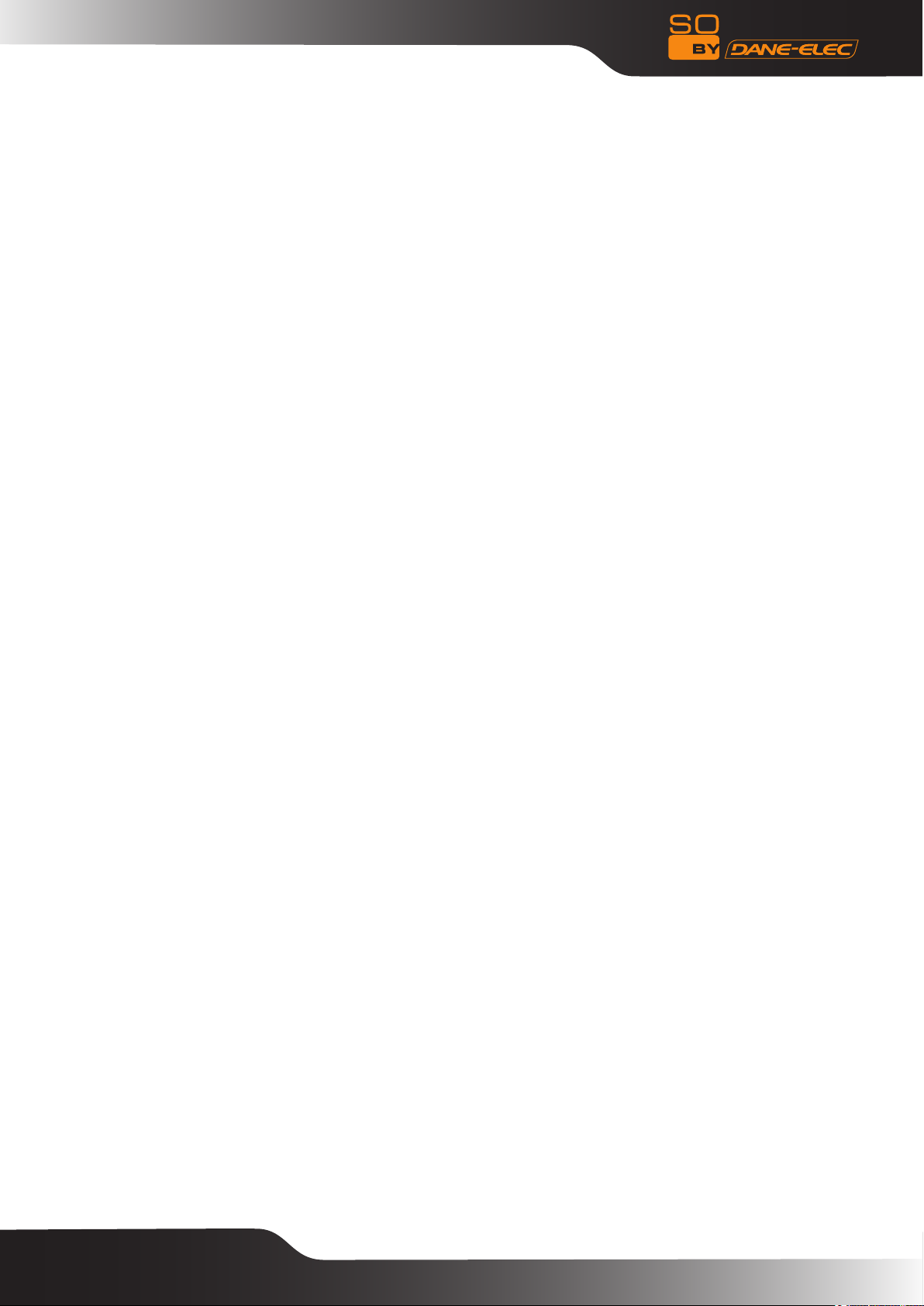
2
INTRODUCCIÓN BREVE 3
Características 3
SO WORLD TV DETALLES 3
Lista de Embalaje 3
Visión frontal 3
Visión posterior 4
MANDO A DISTANCIA 4
FUNCIONAMIENTO BÁSICO 6
Conexión eléctrica 6
Conexión de Tv Audio y Salida de Video 6
Métodos de conexión para mirar Tv y Uso 7
Conexión de Grabación y Uso 8
Conexión y Conguración de la Red 10
FUNCIONAMIENTO DE SO WORLD TV USO 19
Buscador 20
Tv/Av In 28
Temporizador 29
Servicios de Internet 31
Copia de archivos 33
Menú de Conguración 34
FUNCIÓN DE RED 36
Conguración Lan con cable 36
Conguración inalámbrica 37
INSTALACIÓN Y USO DE BT/SAMBA (PARA USUARIOS AVANZADOS) 40
La Primera Instalación 40
Ajuste Dirección IP 41
Interfaz Web Vecina 41
¿CÓMO MEJORAR EL FIRMWARE? 42
SO WORLD TV ESPECIFICACIONES 44
AVISO DE MANTENIMIENTO 44
PREGUNTAS FRECUENTES 45
OTROS 47
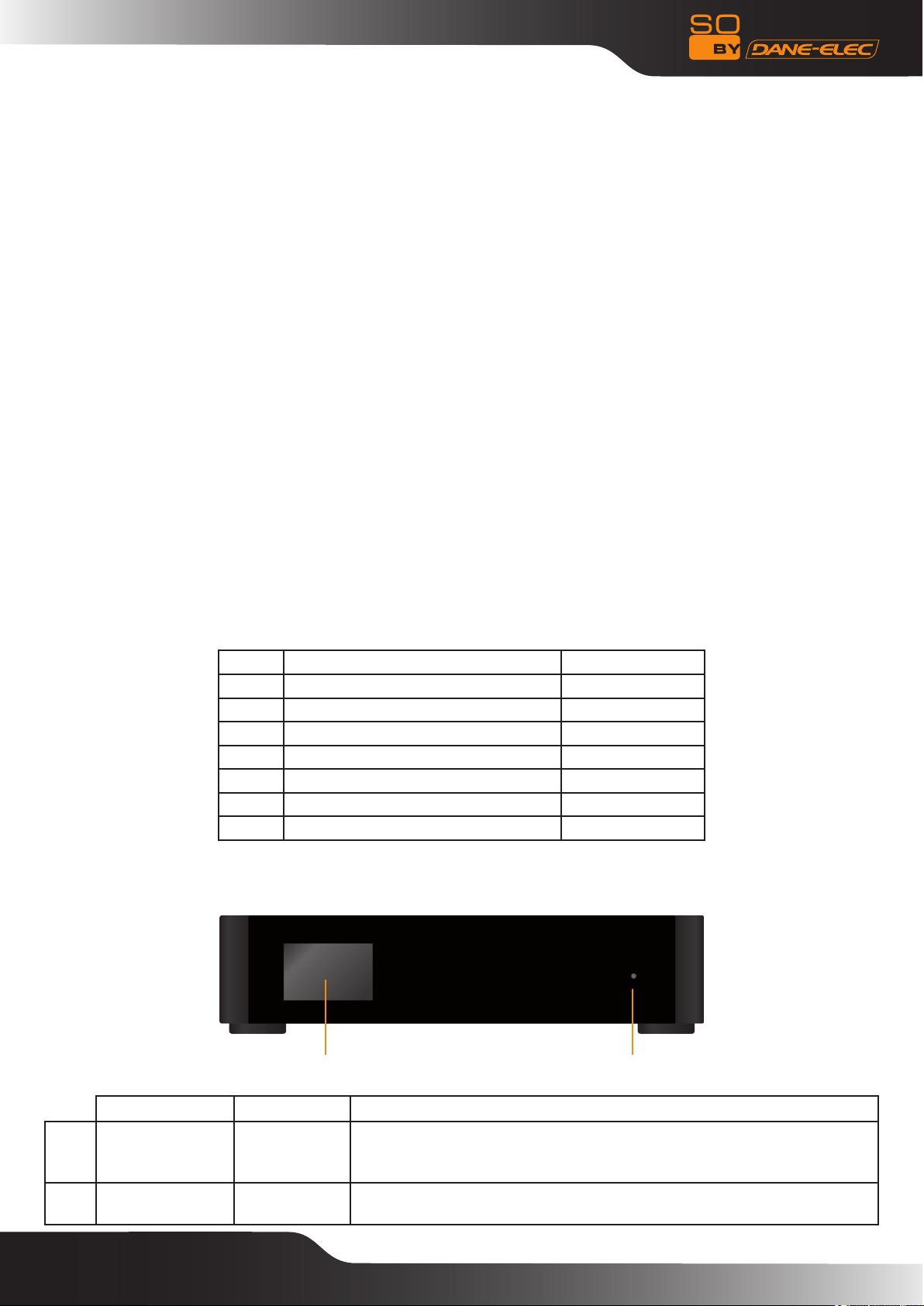
3
INTRODUCCIÓN BREVE
Características
So World TV es un grabador de video digital personal Full HD (1080p) con un sintonizador HD TV, MKV compatible (H264)
y que incluye HDMI 1.3. Fácil de usar gracias a su monitor LCD, So World TV es accesible a través de la red (LAN) y le
permite acceder a todos los datos (música, fotos, videos) almacenados en su ordenador y su tarjeta de memoria (lector de
tarjetas ash SDHC).
Funcionamiento básico
Programas TV: Soporte para la recepción de la señal digital terrestre DVB-T (TNT) y funciones de salida.
Grabación: Soporte de grabación con una sola tecla, Hora de grabación y Cambio de hora de grabación
Video Decodicación de video: MPEG 1/2/4, Divx, Xvid, H.264, VC-1, RM/RMVB
Formato de video: WMV, MKV, MOV, AVI, MP4, MPG, TS/M2TS/TP/TRP, FLV, ISO, IFO, VOB, DAT, RM/RMVB Audio
Formato de audio: MP3, WMA, WAV, AAC, OGG, FLAC, Dolby Digital, DTS Digital
Imagen: JPG/BMP/PNG/GIF
Lector de tarjetas: Tarjeta 3 en 1 (SD/MMC/MS).
ALOJAMIENTO USB: Conexión con el dispositivo de almacenamiento masivo USB (como USB Flash Drive, MP3, USB
HDD etc.)
USB2.0: Puerto USB2.0 de Alta Velocidad.
HDMI: Puerto HDMI de Alta Denición.
DVD Externo: Soporte USB unidad DVD externa para reproducir DVD.
Internet: Puerto RJ45, 10/100Mbit/s, WLAN (IEEE 802.11 b/g/n, soporte de servicios de Internet.
SO WORLD TV DETALLES
Lista de embalaje
Verique los accesorios después de recibir So World TV, se deberían incluir los siguientes accesorios.
No. Nombre Cantidad
1 So World TV 1 elemento
2 Adaptador de corriente eléctrica 1 elemento
3 Mando a distancia 1 elemento
4 Cable AV 2 elem.
5 Cable USB 1 elem.
6 Manual del Usuario 1 elem.
7 Baterías 2 elem.
Front view
Visión frontal
Elemento Denición Observaciones
1 LCD Monitor LCD Muestra
LED de Encendido/
2
en Espera
El LED de
encendido
1 2
el menú y la información de reproducción sincrónicamente, incluyendo
hora de reproducción, nombre de archivo, menú de conguración y
demás.
se torna azul durante el encendido y rojo cuando está apagado 1 2
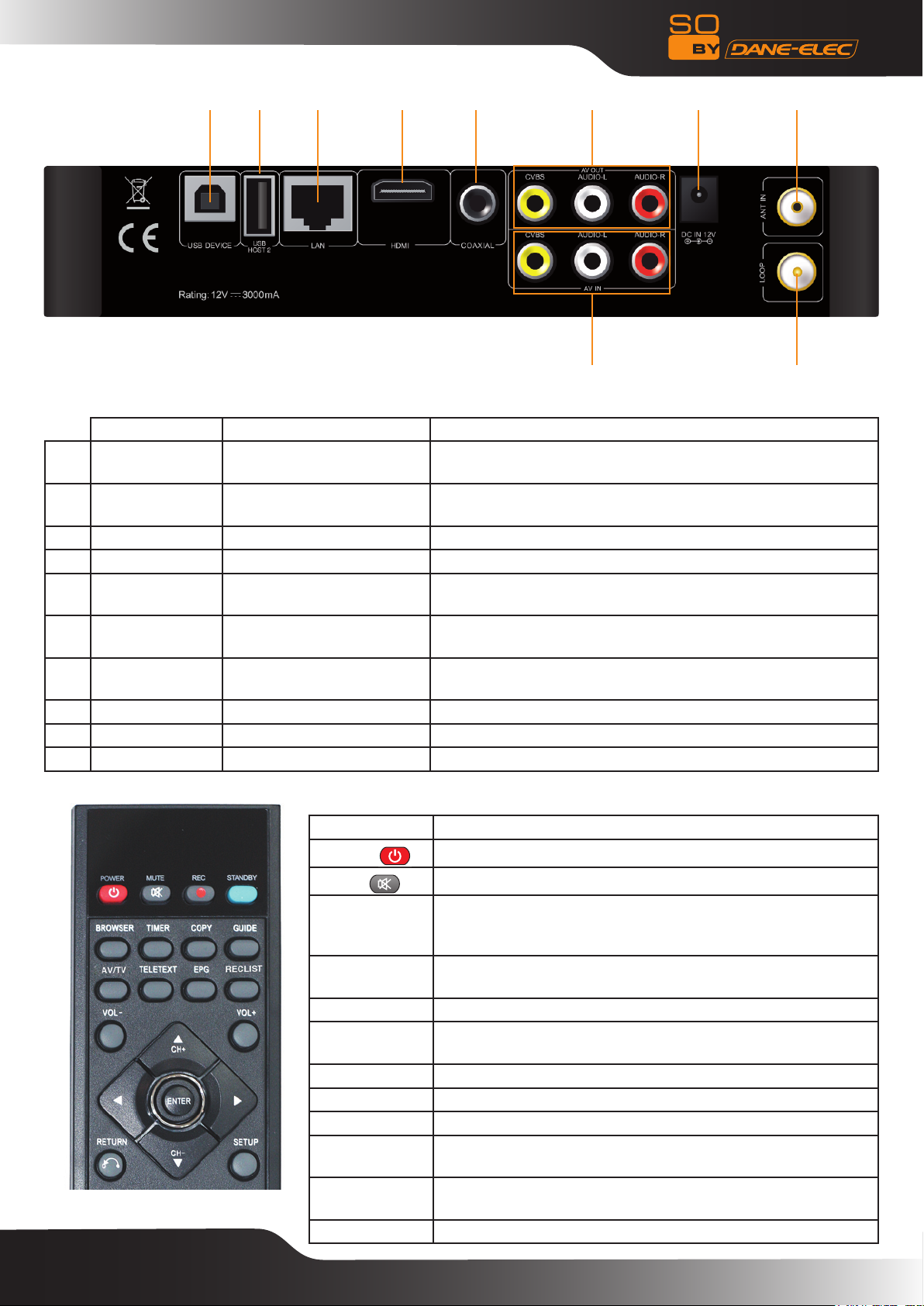
4
Visión Posterior
1 2 3 4 5 86 9
Denición de puertos
Port Port denition Instructions
1 DI SP OS IT IV O
USB
2 ALOJAMIENTO
USB
3 Puerto de red LAN Puede conectar con la red vía el puerto de Internet
4 HDMI Puerto de Alta Denición Puede dar salida a la señal digital vía el puerto HDMI
5 COAXIAL Puerto de salida para coaxial
6 AV OUT Puerto de salida de video
7 AV IN Puerto de entrada de video
8 DC IN Importa corriente eléctrica Puede dar entrada a la corriente eléctrica
9 ANT IN RF Interfaz de entrada Entrada de señales de televisión digital DVB-T (TNT).
10 LOOP RF Interfaz de salida Salida de señales de televisión digital DVB-T (TNT).
Puerto USB Mediante este puerto USB se establece la comunicación con
el PC
Puerto USB exterior Puede leer el almacenamiento de datos en USB
exterior vía el puerto USB
Puede dar salida al audio 5.1 vía el puerto coaxial
no
Puede dar salida al video compuesto y audio
compuesto
Puede dar entrada al video y audio cuando está conectado al
compuesto
dispositivo de video
MANDO A DISTANCIA
BOTONES FUNCIÓN
POWER
MUTE
REC
STANDBY
BROWSER Para acceder al menú Browser (Buscador)
TIMER
COPY Acceder al modo Copy (Copiar)
GUIDE (MENU) Acceder al menú principal
AV/TV Cambio de fuente de entrada de video entre AV y TV
TELETEXT
EPG
REC LIST Una lista de los documentos incluidos en la grabación
Encender y apagar en modo en espera (stand-by)
Encender o apagar salida de audio
Comenzar la grabación en modo REC (GRABAR), y al
presionar repetidamente esta tecla se puede seleccionar la
hora de grabación (Formato: TS, Codec: MPEG 2)
Pulsar para acceder a modo en espera, uso frecuente cuando
se ha programado la grabación en So World TV.
Entrar al menú Time (Hora) para editar, añadir, eliminar la
grabación programada
Encendido/apagado con publicidad asociada a DVB-T (TNT)
que contiene información igual que el menú
Encendido /Apagado de menú de guía de programas de
televisión
107

5
VOL- Pulsar para bajar el volumen
VOL+ Pulsar para subir el volumen
Tecla de navegación para arriba, abajo, izq, der.
ENTER Pulsar para conrmar
RETURN Volver al menú anterior
SET-UP Acceder al menú
Pulsar para entrada digital
GOTO
TV SYSTEM Cambiar entre los diferentes sistemas de TV
OPTION
PLAY
STOP
PAUSE/STEP
PREV
NEXT
FR
FF
SUBTITLE Cambiar el subtítulo si el archivo tiene soporte
DISPLAY
AUDIO Cambiar la salida del formato de audio
ZOOM
TIME SHIFT
REPEAT
SELECT
CONFIRM
Pulsar para reproducir el video en el capítulo después de
establecer la programación
Pulsar para seleccionar la barra de opciones. Para cambiar el
nombre o eliminar el archivo.
O reproducir el archivo de grabación en el modo time shift
(cambio de hora). Pulsar para reproducir el archivo
Pulsar para detener reproducción/grabación
Pulsar para detener reproducción/grabación y pulsar otra vez
para reanudar la función
Pulsar para volver al archivo anterior / Página anterior por el
buscador
Pulsar para ir al siguiente archivo / página siguiente mediante el
buscador
Pulsar para rebobinado rápido desde la reproducción actual y
pulsar otra vez para seleccionar la Velocidad
Pulsar para avance rápido desde reproducción actual y pulsar
otra vez para seleccionar la Velocidad
Pulsar para mostrar hora, título, información del capítulo
durante la reproducción de video y fotos.
Pulsar para aumentar el tamaño durante la reproducción de
fotos o programas de video
Niveles de zoom de fotos: 2X, 4X, 8X, 16X
Niveles de zoom de videos: 2X, 3X, 4X, 8X
Pulsar para activar el cambio de hora en modo grabación
El funcionamiento es como sigue:
Pulsar “Time shift” (Cambio de hora) y esperar a que aparezca
en pantalla. Pulsar “Pause” (Pausa) para detener el programa,
pulsar “Play” (Reproducir) para reanudar la reproducción y
“Stop” para detener la función de cambio de hora.
Si necesita usar la función Time Shift (Cambio de hora), use la
máquina para formatear primero el disco duro
Pulsar para establecer la opción de repetir: capítulo, Título o
apagado (off)
Pulsar para seleccionar el archivo y luego pulsar “Conrm”
(Conrmar) para añadir o eliminar el archivo en la lista de
reproducción. Seleccionar copiar archivos o carpetas en el
modo copiar.
Pulsar para añadir o eliminar opciones en la lista de
reproducción
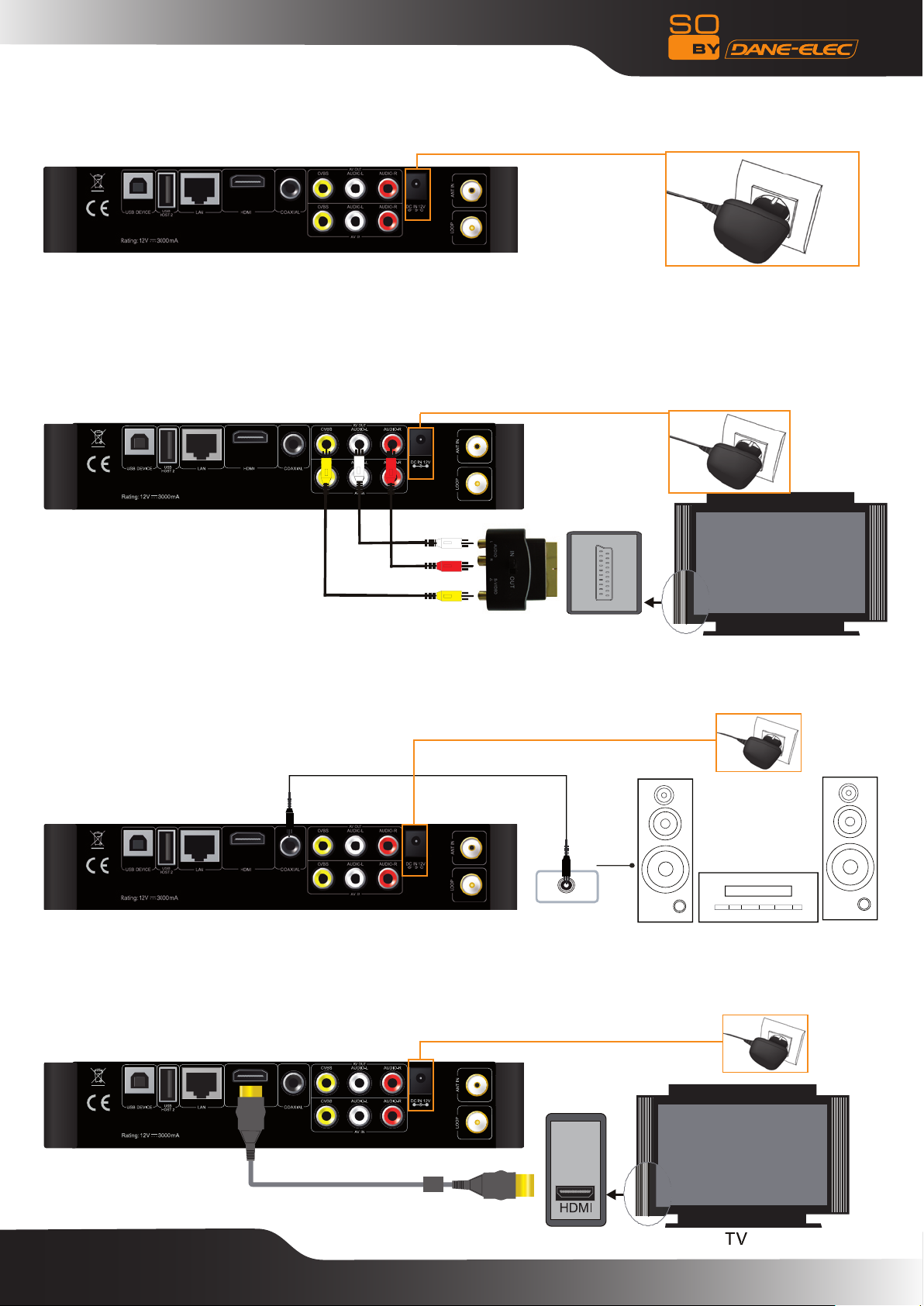
6
FUNCIONAMIENTO BÁSICO
Conexión a la red eléctrica
Retirar del embalaje el adaptador de corriente y conectarlo.
Conexión de salida de TV audio y video
So World TV ha sido diseñado con múltiples salidas incluyendo (AV) compuesto y HDMI. Se puede seleccionar diferentes
interfaces según las necesidades So World TV puede detectar la salida de video automáticamente, por lo que el
funcionamiento del equipo es fácil y práctico. Leer las siguientes instrucciones para evitar problemas durante la conexión.
Conexión de salida compuesta (AV)
Yellow
White
Red
Enchufar el conector amarillo en la salida AV de So World TV y la entrada AV del TV, y enchufar los conectores rojo y blanco
en la entrada de audio del TV o HIFI. Encender el TV y seleccionar el modo AV. Al encender So World TV y el TV muestra
la última interfaz de inicio.
Conexión de salida coaxial
(cable no incluido)
Salida coaxial: Conectar el conector Coaxial del reproductor multimedia con el conector coaxial de otro dispositivo de video
o audio mediante un cable Coaxial. Luego acceder a la interfaz de audio de So World TV, seleccionar la opción de Salida
Digital «SPDIF LPCM» o «SPDIF RAW». Es posible disfrutar de los sonidos 5.1 de alta calidad mediante un decodi cador/
ampli cador de alta calidad de múltiples canales con entrada coaxial.
Conexión de salida HMDI (cable no incluido)
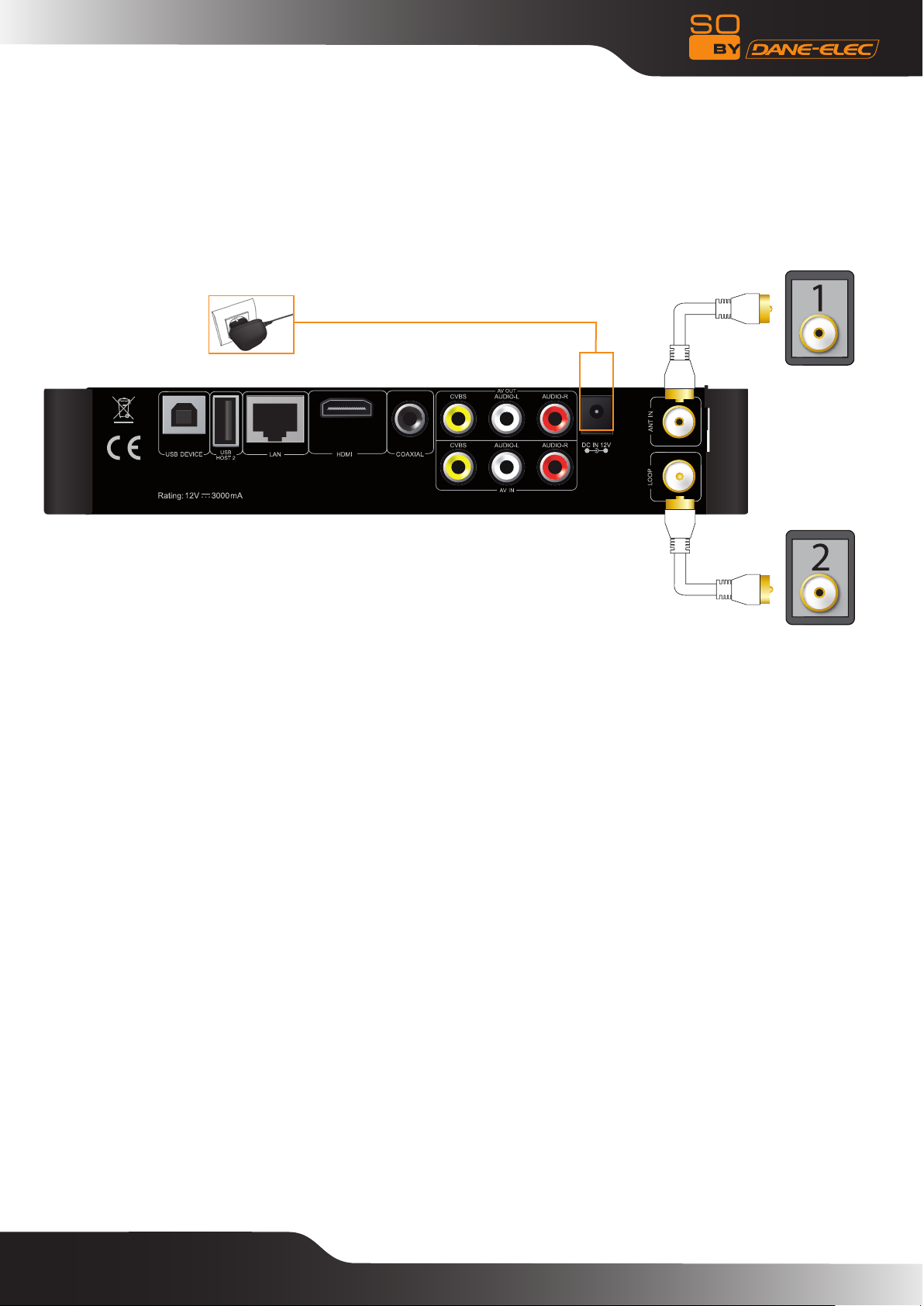
7
Conectar el cable HDMI a la salida de So World TV y el dispositivo de visualización con entrada HDMI. Seleccionar el modo
HDMI en el TV hasta que aparezca en pantalla la interfaz de inicio.
Métodos de conexión para mirar TV y uso
Interfaz de entrada de señal de TV
La interfaz ANT IN puede recibir señales de televisión digital DVB-T (TNT). La interfaz LOOP puede dar salida a señales
de televisión digital DVB-T (TNT). Tras acceder a las señales de televisión, pulsar la tecla SETUP (CONFIG) en los ajustes
de la interfaz, seleccionar TV, establecer en iniciar.
1: Interfaz de entrada de señal de TV
The ANT IN interface can receive DVB-T (TNT) digital television signals. After accessing the television signals, press SETUP key to access the interface settings, select TV to enter.
2: Interfaz de salida de señal de TV
La interfaz LOOP puede dar salida a señales de televisión digital DVB-T (TNT) directamente, accediendo a la interfaz de
entrada de TV. No obstante, primero debe haber una entrada de señal de TV.
Pasos para el funcionamiento:
Paso 1: La interfaz ANT IN (1) debe dar entrada a la señal de TV digital DVB-T (TNT) , y la otra interfaz LOOP (2) da salida
a la señal de TV vía el sintonizador de So World TV o las otras interfaces de So World TV, por Ej. AV o HDMI da salida a
la señal de video.
Paso 2: Después de encender So World TV, pulsar la tecla SETUP (CONFIG) para acceder a la interfaz de los ajustes.
Seleccionar TV, introducir la Región de TV, elegir su país o región.
Al mismo tiempo, elegir Channel Scan (Explorar canales) Se puede elegir la búsqueda automática de programas de
televisión AUTO SCAN (EXPLORACIÓN AUTOMÁTICA).
También se puede elegir MANUAL SCAN (EXPLORACIÓN MANUAL) para iniciar el ajuste manual, pero es necesario
conocer los parámetros de Ancho de Banda y Frecuencia especí cos de los programas de televisión digital DVB-T (TNT).
Si no los conoce, puede preguntar al proveedor de señales de televisión digital local DVB-T (TNT) para poder acceder a
ellos.
Seleccionar los canales adecuados (CH), el Ancho de Banda, la Frecuencia correcta y luego pulsar la tecla «ENTER»
(INTRO) para iniciar la exploración. Aparecerá en pantalla el número de canales y la calidad de la señal de los programas.
Si el ajuste de parámetros es incorrecto, aparecerá en pantalla «Error». Restablecer los parámetros para la exploración.
Es posible ver programas de televisión mientras se graba un programa de televisión.
Pulsar «AV/TV» mediante la tecla del Mando a distancia para cambiar entre las diferentes fuentes de entrada.
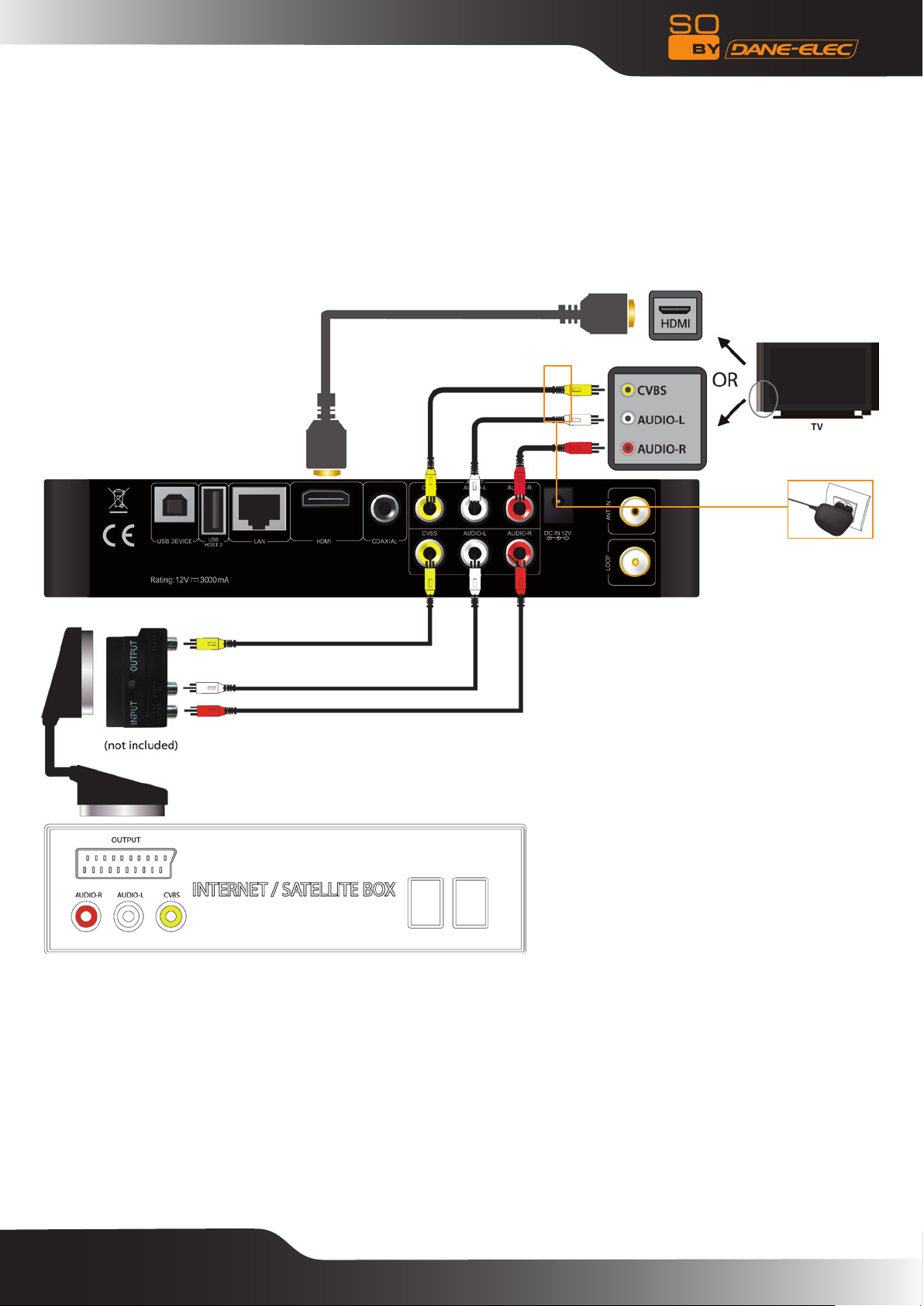
8
Conexión para la grabación y uso
So World TV permite mirar programas de televisión mientras se graba un programa de televisión. En DVB-T (TNT) para
mirar la televisión digital terrestre, pulsar la tecla REC (GRABAR) del mando a distancia para iniciar la grabación.
Además de grabar programas de televisión propios, se graban otras señales de entrada. La señal de TV se puede generar
desde el módulo de conexión del TV o el receptor por satélite, en tanto el equipamiento incluya el módulo de conexión por
satélite o el receptor de televisión, los usuarios pueden acceder a la función grabación.
Aviso importante: So World TV permite también la grabación de TV desde otros módulos de conexión o receptores de Tv
por satélite. Para módulos de conexión o satélite con una salida de señal, consultar la siguiente conexión.
Conectar AV IN y el módulo de conexión o el receptor de TV por satélite y asegurarse de que la salida de uno u otro
funciona correctamente. Encender el TV y seleccionar el modo AV. Encender So World TV y seleccionar AV IN después de
acceder al menú. Aparecen en pantalla los programas de TV y el aparato está listo para grabar.
Uso para el Inicio de la Grabación
Antes de usar Grabación, elegir el dispositivo de grabación. Pulsar la tecla SETUP (CONFIG) para acceder a la interfaz
de con guración y luego elegir el dispositivo REC (GRABAR). Se puede elegir el dispositivo HDD (disco duro) o USB para
grabar el canal.
1, Recording
Hay dos fuentes de entrada para grabar cuando se usa la función de grabación: video y DTV. Pulsar «AV/TV» mediante
la tecla del mando a distancia para cambiar entre las diferentes fuentes de entrada. Modo AV IN y modo So World TV son
las dos formas de grabación.
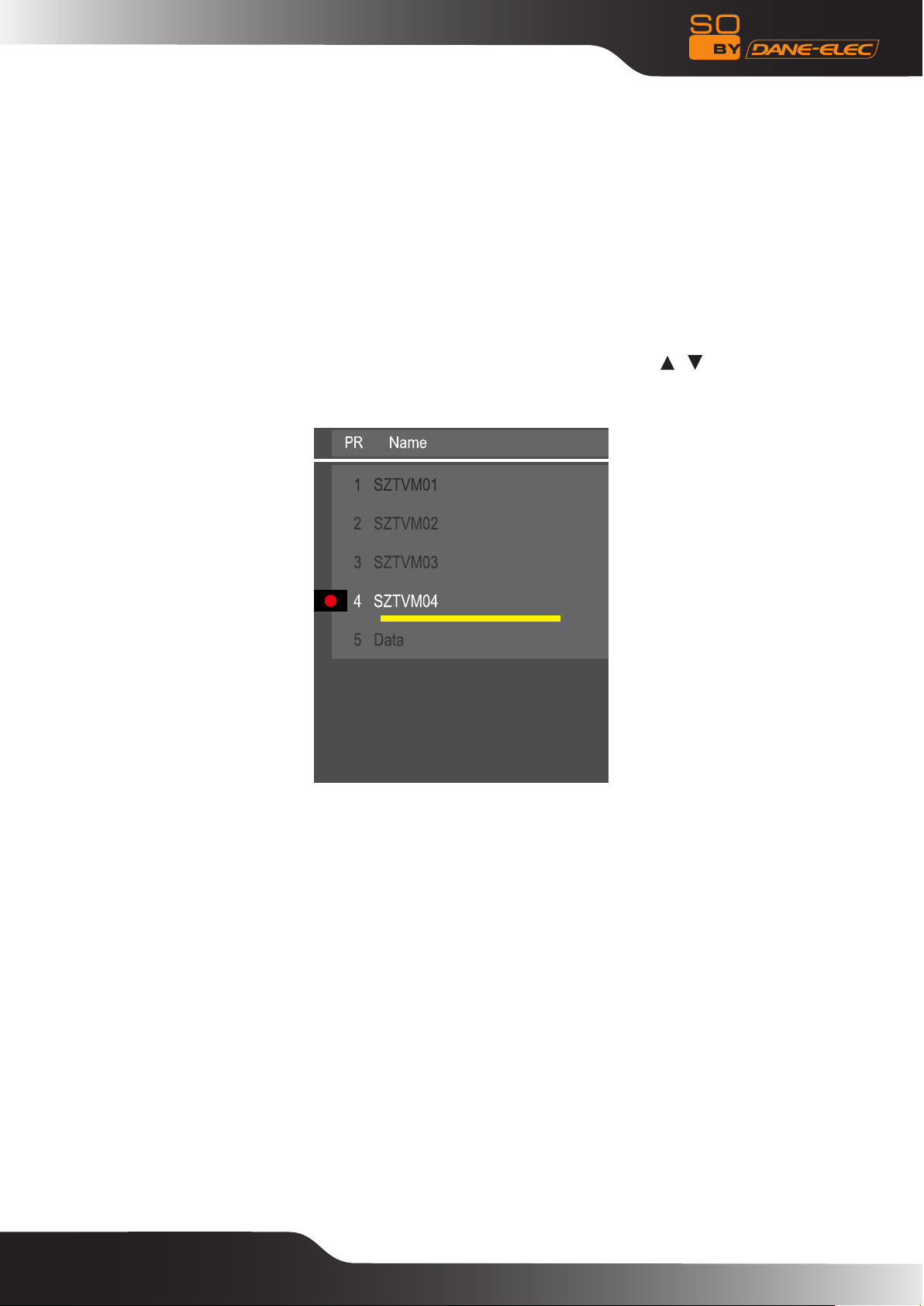
9
a. Modo TV IN (entrada de señal DVB-T (TNT)
La interfaz ANT IN puede recibir la señal de televisión digital DVB-T (TNT). Ver la siguiente conexión. Tras acceder a la
señal de televisión, pulsar la tecla SETUP (CONFIG) para acceder a los ajustes de la interfaz, seleccionar la opción TV
para iniciar los ajustes (ver al capítulo previo “Método de Conexión para mirar TV y uso”). Después de realizar los ajustes
se pueden ver los programas de televisión. Pulsar la tecla “REC” (GRABAR) del dispositivo o del mando a distancia, el LED
de “REC” (GRABAR) en el panel frontal del grabador se torna rojo indicando el inicio de la grabación. Pulsar la tecla REC
(GRABAR) repetidamente para cambiar la hora de grabación (ORT30min, ORT60min, ORT90min).
Pulsar la tecla “■” del mando a distancia o del dispositivo para detener la grabación.
Mirar TV durante la grabación
Al mirar un canal de TV, al mismo tiempo se puede grabar el programa de dicho canal. Cuando el TV recibe la señal
de televisión, introducir la interfaz DTV y pulsar la tecla REC (GRABAR) para iniciar la grabación; se mostrará un punto
redondo rojo en la esquina superior derecha de la pantalla.
Al presionar la tecla ENTER (INTRO), aparecerá en pantalla el menú PR. Pulsar la tecla / para seleccionar el canal
que desea ver. Luego pulsar la tecla ENTER (INTRO) para conrmar De este modo, se puede mirar un programa del canal
mientras se graba otro canal.
Nota:
El contenido de la grabación se guarda en la carpeta que lleva como título la hora de inicio de la grabación.
b. Modo AV IN
Después de conectar correctamente la señal AV-in, encender el módulo de conexión (o el receptor de TV por satélite), TV
y grabador, cambiar la señal de TV a AV-in. Para mirar TV únicamente, apagar el grabador y mantener la señal de entrada
de TV con la señal del módulo de conexión.
Para quitar el programa, elegir la opción “frecuencia de entrada de video”, para introducir la película de televisión, elegir el
canal de televisión a través del módulo de conexión (o el receptor de TV por satélite) Seleccionar el menú “TV/AV IN” para
acceder a la pantalla de TV, se puede seleccionar el canal de TV mediante el módulo de conexión (o el receptor de TV por
satélite) y pulsar la tecla REC para iniciar la grabación.
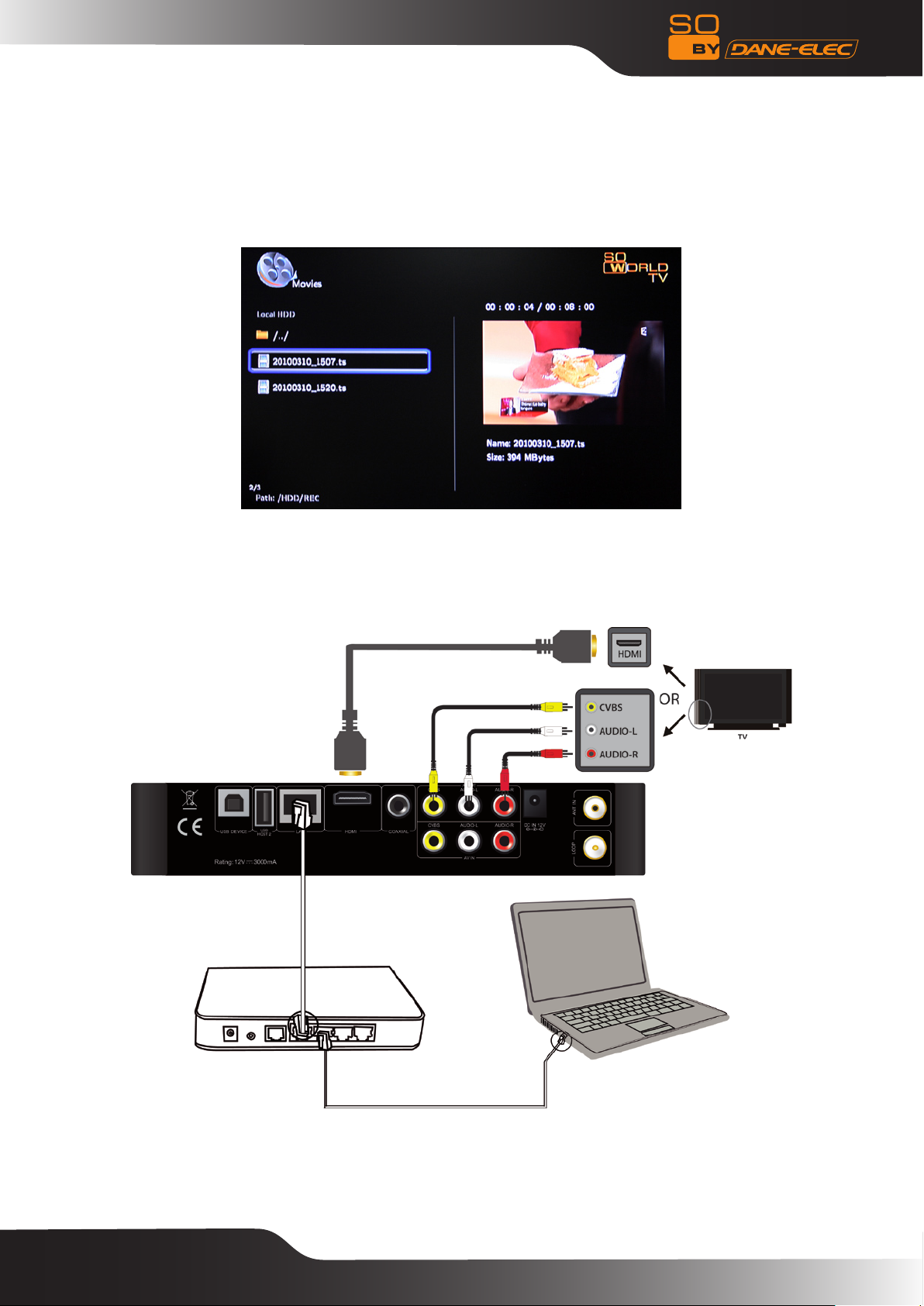
10
2. Mirar el video de la grabación
Todos los archivos grabados se guardan en una carpeta llamada “REC” (“GRABAR”). Pulsar la tecla “REC LIST” (LISTA
DE GRABACIÓN) del mando a distancia o entrar en “Browser” (Buscador) en el menú principal y seleccionar “HDD” (disco
duro), esta carpeta y los videos grabados se graban de acuerdo con la hora del sistema.
Existe la opción de vista previa para los archivos grabados, pulsar la tecla “ENTER” (INTRO) para reproducir.
Conexión y conguración de la red
So World TV puede reproducir los archivos guardados en la red directamente a través del router o el hub. Conectar el
cable RJ45 de acuerdo con la siguiente ilustración. La red está bien conectada cuando el LED de estado de la red y W/R
parpadean.
Conectar un extremo del cable RJ45 con So World TV, igual que el PC, y conectar la salida de video. Pulsar la tecla “setup”
(conguración) o seleccionar el menú “setup” (conguración) en la interfaz de inicio. Seleccionar la opción “Network”
(Red) en la ventana de setup (conguración) y pulsar “ENTER (INTRO)”para conrmar. Está disponible la conguración de
IP automática y manual. Pulsar la tecla “setup” (conguración) nuevamente para salir después de la conguración. Antes
de acceder al PC a través de la red por So World TV, los archivos multimedia se deben compartir en la red.

11
¿Cómo utilizar la interfaz USB HOST?
Reproductor plausible de ampliar a gran capacidad. El puerto USB HOST puede leer discos duros externos móviles,
pendrive USB, cámaras digitales, lectores de tarjetas y otros dispositivos de almacenamiento de datos.
Incluso sin la instalación de reproductores de disco duro, se puede conectar dispositivos de almacenamiento externo a
través de la interfaz USB HOST.
Para reproducir directamente una variedad de formatos de archivos de audio y video de alta denición guardados en
dispositivos de almacenamiento externo. Para mirar películas HD y fotos digitales, al mismo tiempo la salida de señales de
audio digitales hacia el equipo de audio pueden registrar el impacto de los efectos de sonido de alta delidad.
¿Cómo conectar la interfaz USB al PC ?
Este Reproductor y Grabador HDD es también un dispositivo de almacenamiento de archivos multimedia personal y se
puede utilizar conectándolo al PC vía la interfaz USB.
1, Conectar a la fuente de alimentación. Al utilizar el reproductor/grabador HDD con el PC, también se requiere la fuente
de alimentación.
2, Conectar al PC con el cable USB. Conectar el Reproductor/Grabador HDD al PC con el cable USB; luego se puede
copiar y transferir datos.
Este Reproductor y Grabador HDD es también un dispositivo de almacenamiento de archivos multimedia personal y se
puede utilizar conectándolo al PC vía la interfaz USB.
1, Conectar a la fuente de alimentación. Al utilizar el reproductor/grabador HDD con el PC, también se requiere la fuente
de alimentación.
2, Conectar al PC con el cable USB. Conectar el Reproductor/Grabador HDD al PC con el cable USB; luego se puede
copiar y transferir datos.
Notas:
1, No apagar cuando está conectado al PC para la lectura y escritura.
2, Si no se detecta el USB después de conectar el cable USB, quizás hay otro programa en funcionamiento en el
PC; desconectar el cable USB y esperar unos 10 segundos antes de volver a conectarlo..
So World TV es también un dispositivo de almacenamiento personal de archivos multimedia y se puede usar conectándolo
al PC. Se puede buscar y copiar archivos fácilmente.
A continuación se indica la conguración de los archivos multimedia compartidos en el PC (PARA USUARIOS
AVANZADOS)
Funcionamiento de archivos compartidos en Windows XP
1. Seleccionar la carpeta a compartir, hacer clic con el botón derecho y seleccionar la opción “Sharing and safety” (Compartir
y seguridad), hacer clic con el botón izquierdo del ratón.
2. Seleccionar “sharing” (compartir) en la opción property (propiedades) y seleccionar “share this folder on the network”
(compartir esta carpeta en la red); hacer clic en “Apply” (Aplicar) para conrmar.
3. Abrir“Control panel- Management tool-Computer management-Local users and groups” (Panel de control – Herramientas
de Administración – Administración del Ordenador – Usuarios y grupos locales) hacer clic en la opción “Users” (Usuarios).
Hacer clic con el botón derecho del ratón en Guest (Invitado) y seleccionar “Properties” (Propiedades).
4. Seleccionar ‘users can not change your password’(los usuarios no pueden cambiar su contraseña) y ‘password never
expires’ (la contraseña nunca caduca), mantener las otras casillas sin marcar.
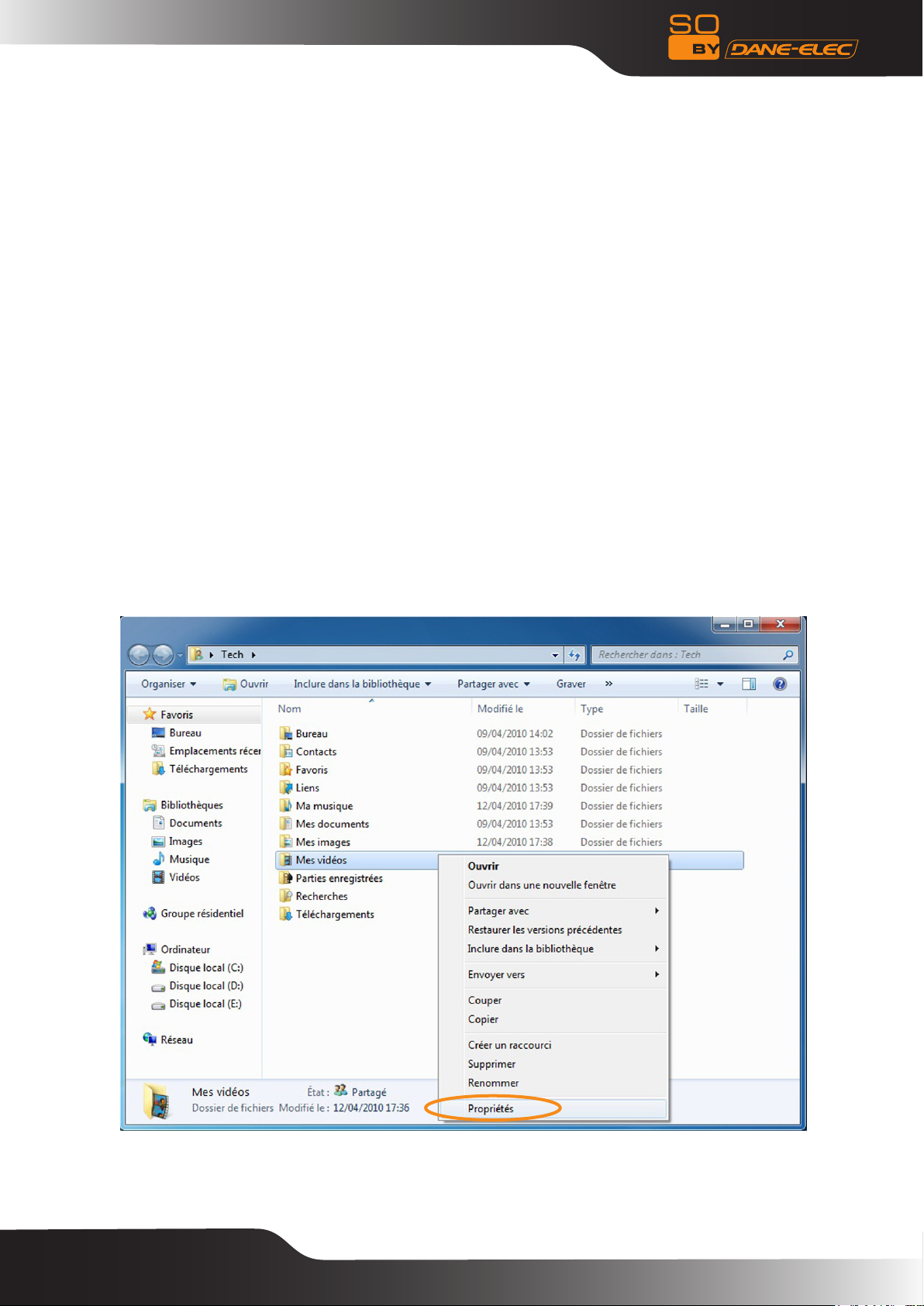
12
5. Abrir “Control panel- Network connection” (Panel de control – Conexión a la red), y seleccionar «(Conexión de Área
Local); hacer clic con el botón derecho del ratón para seleccionar “Properties” (Propiedades).
6. En la ventana desplegable, seleccionar ‘Internet protocol (TCP/IP)’ (Protocolo de Internet (TCP/IP)).
7. Congurar la dirección IP, la máscara de subred y la puerta de enlace correspondientes, también se puede elegir que
se establezca automáticamente.
8. Se ha completado la función compartir de la red de Windows XP.
9. Finalmente, cerrar la Conexión Firewall de la Red Windows
Funcionamiento de archivos compartidos en Windows Vista
1. Asegurarse de que el sistema operativo Vista está instalado como un súper usuario Administrador.
2. Seleccionar desde el ordenador “start- setup-control panel-select user account” (inicio – conguración – panel de control
– seleccionar cuenta usuario)
3. Abrir User account (Cuenta usuario) y seleccionar “open a new account” (abrir nueva cuenta) y darle un nombre “Guest”
(Invitado)
4. Seleccionar la carpeta a compartir y hacer clic con el botón derecho del ratón, luego seleccionar la opción “sharing”
(compartir).
5. Abrir la carpeta compartida y añadir el nombre de Invitado a la lista
6. Otorgar el derecho a todos los usuarios después de añadir al Invitado a la lista
7. Seleccionar “sharing” (compartir), para compartir la carpeta.
8. Terminar compartir
9. Haga funcionar el dispositivo de la misma forma que en el sistema XP
Funcionamiento de archivos compartidos en Windows 7:
1. Hacer clic con el botón derecho del ratón en la carpeta que se desea compartir (por ejemplo «My Videos» (Mis Videos))
> Seleccionar «Properties» (Propiedades) como sigue:
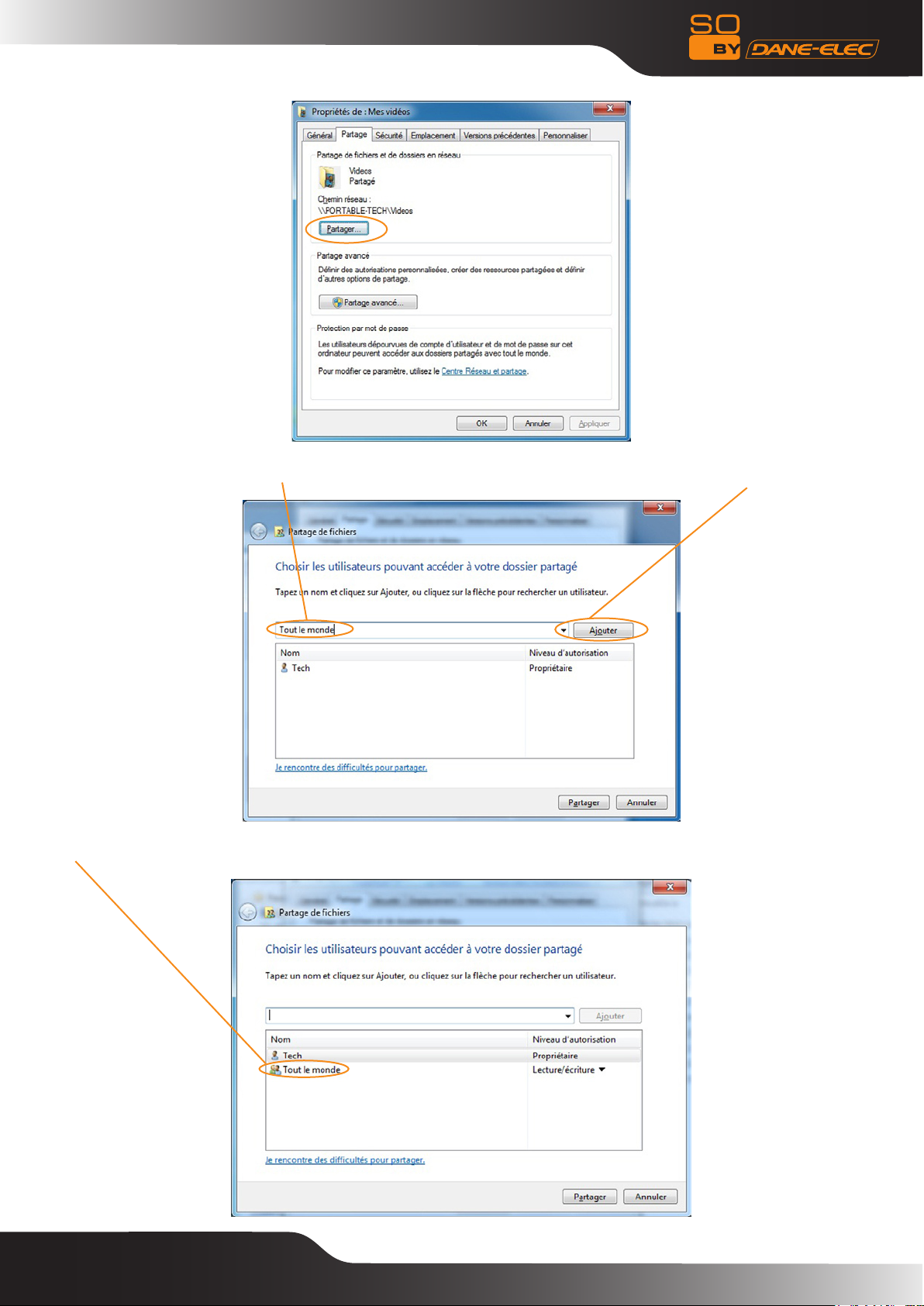
13
Elegir la pestaña «Share» (Compartir) y hacer clic en «Share» (Compartir)
Aparece esta pantalla, escribir “Everyone» (Todos)» como se indica a continuación y hacer clic en «add» (añadir)
«Everyone» (Todos) aparece en la siguiente pantalla:
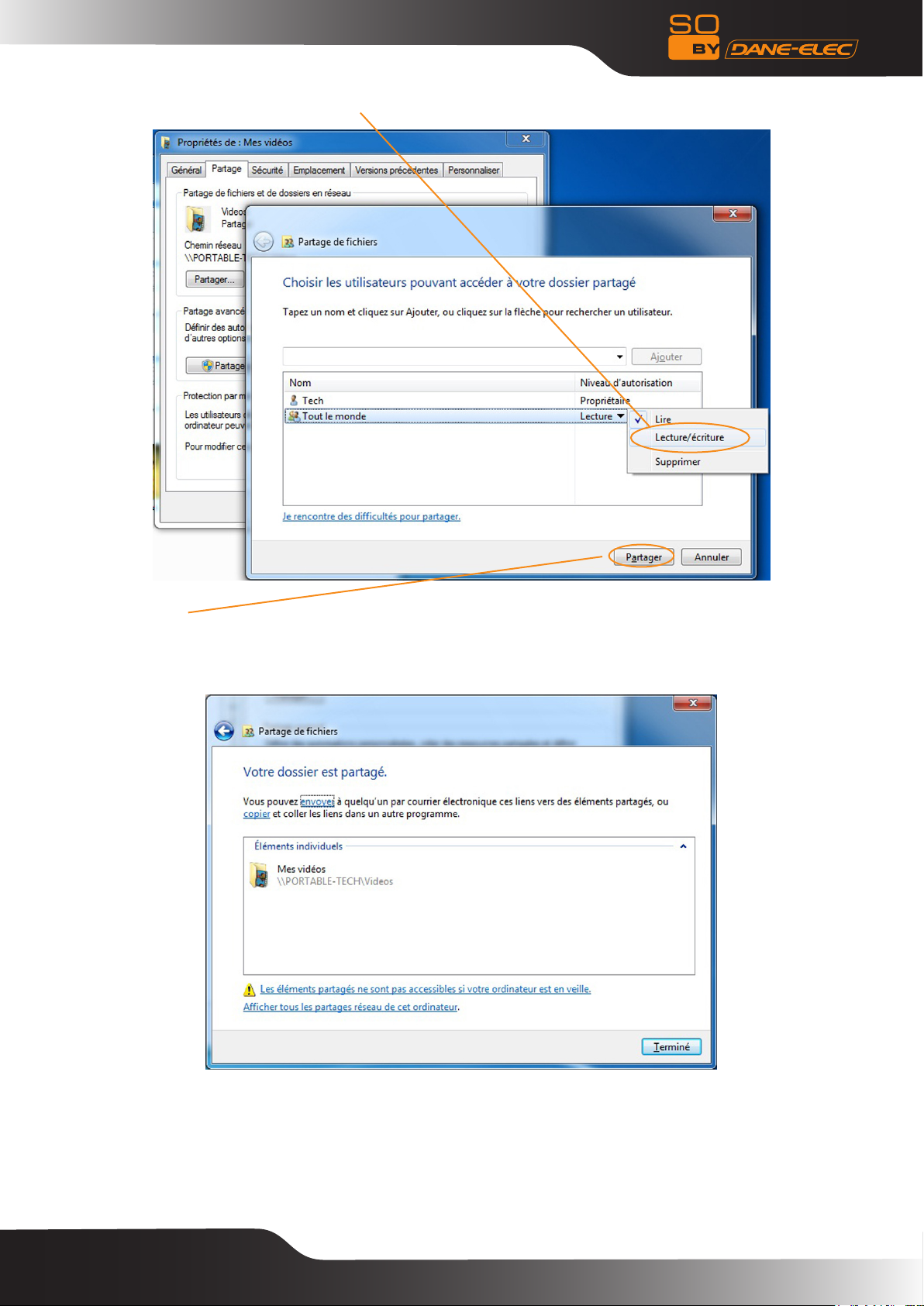
14
Hacer clic en «Read» (Leer) y elegir «Read and Write» (Leer y Escribir)
Luego hacer clic en “Share” (Compartir)
Aparece esta pantalla:
Ahora su carpeta está compartida
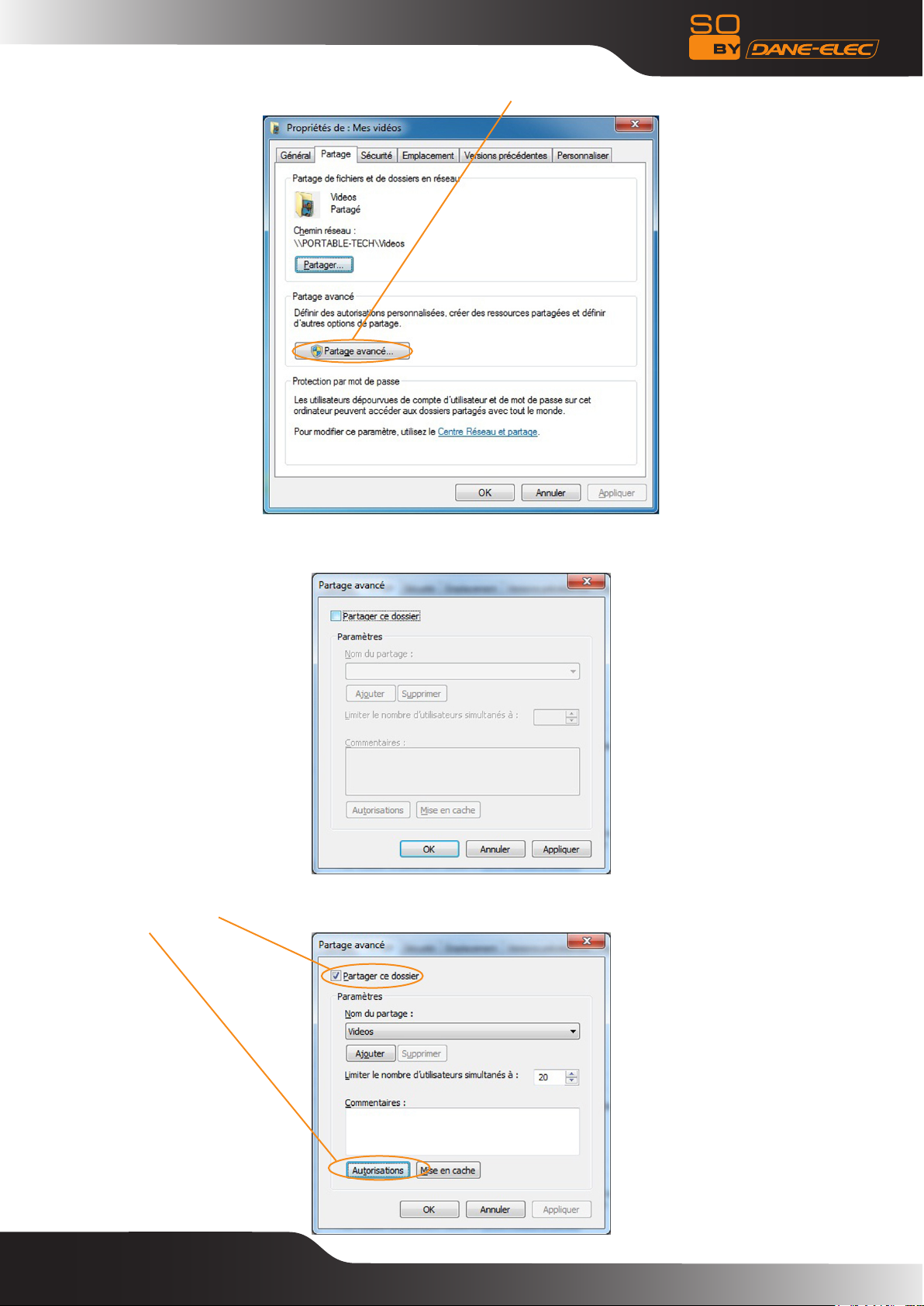
15
En la ventana «Properties» (Propiedades) hacer clic en «Advanced sharing» (Compartir avanzado):
Aparece la siguiente pantalla:
Hacer clic en «Share this folder» (Compartir esta carpeta)
luego en «Authorization»(Autorización): then on "Authorization" :

16
Aparece esta pantalla:
Hacer clic en «Total Control» (Control Total):
Hacer clic en «OK»
En la ventana «Properties» (Propiedades) hacer clic en «Avanced sharing settings» (Ajustes de compartir avanzado)

17
Aparece esta pantalla, seleccionar los ajustes como sigue:

18
Ahora en So World TV, seleccionar «Browser» (Buscador):
Seleccionar «Network» (Red):
Seleccionar su dominio actual (como en nuestro ejemplo «/WORKGROUP/ (GRUPO DE TRABAJO)»)

19
Seleccionar su nombre de ordenador (como en nuestro ejemplo «/PORTABLE-TECH/»)/(TÉC. PORTÁTIL)»)
Aparece «Log on Succesfull» (Conexión realizada), ahora se puede acceder a los archivos compartidos:
FUNCIONAMIENTO DE SO WORLD TV USO
Encender el Reproductor, el sistema muestra el menú guía tras unos segundos. Se verán seis opciones de función, o entrar
en el menú guía pulsando la tecla “Guide” (Guía) del mando a distancia.
Nota: (en caso de ajustes de reinicio)
Al conectar la fuente de alimentación por primera vez, el aparato se encenderá automáticamente. Pasar directamente al
menú setup (Conguración) y congurar “Menu Language” (Idioma de menú), “TV Region” (Región de TV), “Time setup”
(Congurar hora) y demás al utilizar por primera vez.

20
Browser (Buscador): Buscar y reproducir los archivos multimedia.
Con esta función se puede buscar archivos de películas, fotos y música almacenados en disco duro, tarjeta, red y
usb pulsando las teclas de navegación “Up” (Arriba) y “Down” (Abajo) para elegir los dispositivos fuente y pulsando la
tecla“ENTER (INTRO)” para conrmar: también se puede pulsar la tecla “Browser” (Buscador) del mando a distancia para
acceder directamente a esta función.
Rec_List (Lista de Grabación): la función automática rápida de búsqueda se puede utilizar directamente en la carpeta
grabada del reproductor, y reproducir archivos grabados, según la hora del documento de grabación hasta el orden de los
nombres de los archivos.
TV/AV in: Seleccionar la fuente de entrada para mirar y grabar. Conectar el dispositivo de los recursos de grabación, tal
como la televisión digital terrestre DVB-T (TNT) o el receptor del módulo de conexión a la salida AV-in, entrar en el menú
“TV/AV in”; ahora se puede mirar o grabar el actual programa de TV.
Timer (Temporizador): Para planicar la programación de grabación; Con esta función se puede crear, editar o eliminar la
programación y ver el estado y el historial. Leer atentamente las siguientes instrucciones para conocer la función de cada
opción.
Servicios de Internet: Para disfrutar de diversos servicios de Internet en el TV. Con esta función se puede acceder a
noticias, videos, fotos, información meteorológica y descargar la interfaz online al mirar TV. Se puede disfrutar de muchas
clases de servicios de Internet sin tener que usar el PC.
Copia de archivos Para copiar archivos de uno a otro dispositivo. Con esta función individual se puede copiar archivos
desde el Disco Duro, la RED, USB o Tarjeta de un medio a otro.
Setup (Conguración): Para acceder al menú setup (Conguración). Con esta función se puede congurar el Sistema,
películas, música, fotos, red y ajustes de grabación.
Browser (Buscador):
Seleccionar “Browser”(Buscador) en el menú guía o pulsar la tecla “Browser”(Buscador) del mando a distancia, luego se
puede buscar archivos de películas, fotos y música almacenados en disco duro, tarjeta, red y usb, pulsando las teclas de
navegación “Up”(Arriba) y “Down”(Abajo) para elegir los dispositivos fuente y la tecla “ENTER (INTRO)” para conrmar:
Seleccionar el archivo o la carpeta pulsando las teclas de navegación “Up”(Arriba) y “Down”(Abajo) y pulsar la tecla
“ENTER (INTRO)” para introducir y reproducir los archivos, pulsar la tecla “Return”(Retorno de carro) para volver a la lista
anterior.
Función File Range (Clasicar archivos)
Para que sea más fácil buscar y reproducir archivos, existe una función para clasicar todos los archivos en diferentes
carpetas denominadas “All”(Todos), “Music”(Música), “Photo”(Fotos) y “Movie”(Películas); se puede cambiar de una a otra
carpeta pulsando las teclas de navegación “left”(izq.) y “right”(der.).

21
Buscar música
Usar las teclas de navegación izquierda y derecha para seleccionar la pestaña Música.
Pulsar las teclas de navegación “Up” (Arriba) y “Down” (Abajo) para seleccionar la carpeta que contienen sus archivos de
audio. Una reseña breve junto con información sobre la música, aparece en la parte inferior de la página. Pulsar las teclas
de navegación “Up” (Arriba) y “Down” (Abajo) para seleccionar el archivo que desea reproducir; pulsar ENTER (INTRO).
Esta función para buscar música soporta la reproducción en formatos MP3, WMA, WAV, AAC, OGG, FLAC, Dolby Digital,
DTS Digital.
Buscar fotos
Use las teclas de navegación izquierda y derecha para seleccionar la pestaña Fotos.
Pulsar las teclas de navegación “Up” (Arriba) y “Down” (Abajo) para seleccionar la carpeta que contiene sus archivos
de fotos. Entrar en la carpeta, pulsar las teclas de navegación “Up” (Arriba) y “Down” (Abajo) para seleccionar la foto
que desea ver y pulsar ENTER (INTRO) para que la foto aparezca en pantalla completa. Dependiendo del tipo y de las
dimensiones de la foto, será necesario esperar unos instantes antes de que se inicie la reproducción.
Si la PRESENTACIÓN está habilitada en el menú Setup (Cong.) (menú “Photo Setup” (Cong. Foto), pulsar la tecla Setup
(CONFIG.) para volver a las fotos que desea reproducir, la presentación se iniciará automáticamente. Para reproducir
música durante la presentación, solo es necesario copiar los archivos de música en el mismo directorio que las fotos.
Elegir luego la opción “Folder” (Carpeta) o “playlist” (lista de reproducción) en Background Music (Música de Fondo) (menú
“Photo Setup” (Cong. Foto)). Pulsar la tecla ENTER (INTRO) para reproducir la presentación con música de fondo.
Al buscar una foto, se puede pulsar las teclas de navegación “Left” (Izq.) “Right” (Der.) para girar una foto en cualquier
dirección. Además de girar una foto, se puede pulsar ZOOM para acercarla o alejarla, existen cuatro niveles (2X, 4X. 8X,
16X). Esta función para buscar fotos soporta la reproducción de Fotos de Alta Denición (JPG, BMP, PNG, GIF).
Nota:
a) Se puede escuchar archivos de audio y al mismo tiempo buscar fotos.
b) Al pulsar ZOOM durante la presentación de fotos, ésta se detendrá automáticamente.
Buscar películas
Usar las teclas de navegación izquierda y derecha para seleccionar la pestaña Películas.
Pulsar las teclas de navegación “Up” (Arriba) y “Down” (Abajo) para seleccionar la(s) carpeta(s) que contiene(n) sus
archivos de películas. Entrar en la carpeta, pulsar / para seleccionar la película que desea ver y pulsar ENTER (INTRO).
La película se verá en pantalla completa.
Esta función para buscar películas soporta la reproducción de Videos de Alta Denición (720p, 1080i, 1080p)
Por ejemplo:
MPEG1 (DAT, MPG)
MPEG2 (VOB, MPG, TS)
MPEG4 (AVI, DIVX, XVID)
H.264 (AVI, MKV, OV)
RM/RMVB, FLV, ISO
Nota:
Al reproducir el video HD, puede regular la resolución del mismo para ajustar la salida de Video HD. Ver “Creating TV
System of SETUP menu” (Crear Sistema de TV del menú CONFIGURACIÓN) para conocer más detalles.
Buscar Todos
Usar las teclas de navegación izquierda y derecha para seleccionar la pestaña All (Todos). Pulsar las teclas de navegación
“Up” (Arriba) y “Down” (Abajo) para seleccionar la(s) carpeta(s) que contiene(n) todos sus archivos (además de música,
fotos y películas). Entrar en la carpeta, pulsar las teclas de navegación “Up”(Arriba) y “Down”(Abajo) para seleccionar el
archivo que desea ver; pulsar ENTER para reproducir.

22
Menú File Edit (Editar Archivo)
Seleccionar el archivo o carpeta pulsando la tecla OPTION (OPCIÓN), se puede cambiar el nombre o eliminar archivos y
luego pulsar la tecla “ENTER (INTRO)”para conrmar.
Return (Volver) Seleccionar para volver a la pantalla principal.
Rename
(Cambiar Nombre)
Delete (Eliminar) Para eliminar un título proceder del siguiente modo:
DVD Externo (solo para contenidos legales y autorizados)
El reproductor soporta una unidad de DVD externa conectada a USB. So World TV puede reproducir DVD mediante la
conexión con la unidad externa vía USB. El contenido en DVD también se puede copiar al disco duro y luego se pueden
realizar operaciones como copia de seguridad de información y demás.
Conectar la unidad CD USB con el puerto periférico de So World TV a través de la línea de datos USB, luego elegir DVD
externo en la página de inicio de So World TV y entrar. Si hay un CD reproducible en la unidad y está habilitada la opción
de reproducción automática en el sistema de So World TV, se iniciará la unidad reproduciendo el CD automáticamente.
Para cambiar el nombre de un archivo proceder del siguiente modo:
1. Pulsar las teclas de navegación “Up” (Arriba) y “Down” (Abajo) del mando a distancia para
seleccionar la pestaña Rename (Cambiar nombre) de la barra de menú.
2. Pulsar ENTER (INTRO) en el mando a distancia. Aparece la pantalla de entrada de nombres
3. Use las teclas de navegación para seleccionar letras y números. Seleccionar CAPS
(MAYÚSCULAS) para cambiar entre mayúsculas y minúsculas. Pulsar <- para borrar una letra.
Pulsar -> para insertar un espacio. Pulsar ENTER (INTRO) para escribir cada letra o número.
4. Una vez introducido el nuevo nombre, seleccionar OK y pulsar ENTER (INTRO) para conrmar
todos los cambios. Para cancelar el nuevo nombre durante el proceso, pulsar RETURN (Retorno
de carro)
1. Pulsar / en el mando a distancia para seleccionar la pestaña Delete (Eliminar) de la barra de
menú.
2. Pulsar ENTER (INTRO) para conrmar y eliminar el archivo.
3. Aparece un mensaje de conrmación. Pulsar / y seleccionar OK.
4. Pulsar ENTER (INTRO) para eliminar el archivo seleccionado. Para cancelar la eliminación,
seleccionar Return (Retorno de carro)

23
Red
Mi acceso directo
Al examinar la red, se puede elegir el nombre del ordenador del menú o “Specic File Server IP” (Archivo Especíco
Servidor IP) y acceder a él desde “My Shortcut” (Mi acceso directo) en el menú.
Mi acceso directo es el modo más fácil de obtener archivos de un ordenador previamente congurado
Pulsar [OPTION] (OPCIÓN) en la interfaz My_Shortcuts (Mis accesos directos). Luego elegir ADD (Añadir), Modify
(Modicar), Delete (Eliminar), Return (Retorno de carro).
2) Introducir Net User ID (ID del Usuario de Red), Password (Contraseña), Specic File Server IP address (Dirección IP
Especíca del Servidor de Archivos).

24
3) Al completar los ajustes, se puede añadir un nuevo acceso directo.
4) Seleccionar e introducir la contraseña para buscar fotos, escuchar música, y mirar videos a través de la cuenta de la
red.
Nota: Cuando los datos se conectan al ordenador con un HDD (disco duro), dispositivo USB o Lector de Tarjeta Network a
través de la Red, también se puede buscar fotos, escuchar música, y mirar videos a través de estos dispositivos.
UPNP
UPNP signica Universal Plug and Play (Conectar y Usar Universal), está basado en el protocolo TCP/IP así como en los
nuevos protocolos de Internet diseñados para la comunicación entre instalaciones. Todas las instalaciones conectadas
a Internet se pueden comunicar sin ser interrumpidas por puertas de enlace, de modo que la comunicación en Internet
puede ser más uida, la transmisión de documentos puede ser mejor y pueden funcionar aplicaciones de Internet que
no podían utilizarse previamente. Estas son todas las comodidades que proporciona UPNP. So World TV soporta UPNP.
Antes de usar la función UPNP, es preciso asegurarse de que el ordenador conectado a LAN tiene un software que soporta
UPNP. De lo contrario, instalar un software o software compartido que soporte un protocolo de puerta de enlace UPNP.
Por ejemplo, conectar el reproductor al LAN familiar, y luego compartir documentos multimedia en Media Player 11 para
acceder al salón vía UPNP. Pasos a realizar:

25
Pasos a realizar:
1/ Conectar So World TV a la Red. Ver las instrucciones de conexión a la red para conectar el reproductor.
2/ Instalar software que soporte un protocolo de puerta de enlace UPNP. Antes de utilizar la función UPNP, es preciso
instalar software que soporte un protocolo de puerta de enlace UPNP.
3/ Compartir documentos a través de los ajustes del software. Abrir la interfaz del software, elegir “Media Base” (Base
Multimedia) en la interfaz principal, y luego “add to the media base” (Añadir a la base multimedia) en el menú desplegable.
Después de agregar algunos documentos o carpetas a la base multimedia, elegir “media share” (compartir multimedia).
También se puede establecer los tipos y posiciones para los documentos compartidos, tal como “música, fotos o videos”
y demás.

26

27
4/ Usar la función UPNP de So World TV. Elegir la opción UPNP en la interfaz principal de So World TV para entrar y
luego el reproductor puede buscar ordenadores instalados con software UPNP en LAN. Al acceder a su ordenador se ven
los documentos multimedia compartidos a través de Media Player 11 en su ordenador. Usar UPNP es más conveniente y
rápido que usar la función de red del reproductor. So World TV puede acceder a ordenadores sin ser interrumpido por la
puerta de enlace, evitando operaciones como entrada de nombre, contraseña y demás.
Lista de reproducción)
So World TV soporta la función Playlist (Lista de reproducción), que permite añadir sus contenidos favoritos a la lista de
reproducción. La lista de reproducción permite seleccionar archivos de música, fotos y videos almacenados en su disco
duro. Para crear una lista de reproducción, entrar en la carpeta, seleccionar el archivo y pulsar [SELECT] (SELECCIONAR)
para agregar los archivos seleccionados a la lista de reproducción, luego pulsar [CONFIRM] (CONFIRMAR).
Usar el modo slideshow (presentación) con una lista de reproducción:
1 - En el menú Music (Música), seleccionar Background Slideshow (Presentación de fondo) y luego «Playlist» (Lista de
reproducción).
2 - Seleccionar «Local HDD” (disco duro local), luego pulsar el botón azul en el mando a distancia para seleccionar “Music»

28
(Música).
3 – En modo Music (Música), pulsar [select] (seleccionar) del mando a distancia para añadir archivos a la lista de reproducción
y luego pulsar [Conrm] (Conrmar) para guardar la selección.
4 – Ir al menú «My Playlist” (Mi lista de reproducción), luego pulsar el botón rojo del mando a distancia para seleccionar
«All Media» (Todo multimedia).
5 - En «All Media» (Todo multimedia), iniciar la presentación de fotos pulsando [Play] (Reproducir), y la música sonará
automáticamente.
Usar el modo presentación) con el contenido de una carpeta:
1 - En Entertainment (Entretenimiento) del menu Setup (Cong.), seleccionar Background Slideshow (Presentación de
fondo) y luego «Folder» (Carpeta).
2 – Copiar las fotos y la música que se desea reproducir durante la presentación en la misma carpeta.
3 – Luego iniciar la presentación pulsando [Enter (Intro)]. Las fotos y la música de la carpeta se leerán simultáneamente.
Notas: Solo se puede agregar a la lista de reproducción los documentos que estén en el disco. La partición primaria del
disco duro.
TV/AV IN
Seleccionar TV/AV IN y pulsar ENTER (INTRO) para disfrutar y grabar el video que entra desde otro video en las fuentes.
Es importante formatear el disco duro antes de la grabación, ver “HDD Format” (Formato HDD) en el menú del sistema
(“Setup Menu” (Menú Cong.)).
En AV IN, pulsar “REC” en el mando a distancia o panel de control para iniciar la grabación. Pulsar “Stop” para detener la
grabación.
AV/TV: Pulsar la tecla AV/TV del mando a distancia, se puede seleccionar la fuente de grabación mediante el video o
DTV.
EPG: al pulsar la tecla EPG del mando a distancia, se puede examinar la guía de programas electrónica en la pantalla, que
incluye la información de previsión y planicación de programas.
TELETEXT (TELETEXTO): Al pulsar la tecla TELETEXT (TELETEXTO) del mando a distancia se puede ver la información
sobre publicidad asociada a DVB que contiene información como el menú. Para más información sobre el funcionamiento
de la grabación, ver “Remote controller key function” (Tecla Función del mando a distancia), “Timer Rec Menu” (Menú de
temporizador de grabación) y “Changing Record Settings” (Cambiar Ajustes de Grabación).
Time shift (Cambio de hora)
Pulsar “time shift” (cambio de hora) para activar la función, y “play” (reproducir) para continuar la reproducción normal,
“pause” (pausa) para detener, “stop” para cancelar “time shift” (Cambio de hora). “Time shift” (Cambio de hora) permanente,
los canales de TV se grabarán automáticamente, el usuario puede verlo con «skip forward» (omitir avance), «fast rewind»
(rebobinado rápido), «play» (reproducir) en cualquier momento.
Nota: Es necesario formatear el disco duro antes de usar Time shift” (Cambio de hora), ver “HDD Format” (Formato HDD)
en el menú del sistema (“Setup Menu” (Menú Cong.)).

29
TIMER (TEMPORIZADOR)
El temporizador permite crear, editar y eliminar las programaciones de grabación y ver el estado y el historial de la
programación. Seleccionar Timer Record (Temporizador de grabación) del menú Guide (Guía); hay cuatro opciones:
Editar), Eliminar), Estado) e Historial). Pulsar la tecla “Left ” (Izq) y “Right”(Der.).
Cómo crear una nueva programación
1. Seleccionar “Edit” (Editar).
2. Pulsar “Up” (Arriba) y “Down” (Abajo) para seleccionar “Add a New Schedule” (Añadir Nueva Programación) y pulsar
“enter”(intro). Aparece en pantalla el ajuste de programación
3. Hay seis opciones en pantalla, realizar los ajustes correspondientes

30
Fuente Video en /DTV
Iniciar hora Fecha y hora de grabación.
Duración Duración de la grabación
Repetir
Dispositivo HDD, USB1, USB2
Calidad
Nicam On/off Nicam es la abreviatura de Near Intantaneous Companded Audio Complex
Uso de Timer Rec (Temporizador de Grabación)
El Reproductor y Grabador TV incluye la función “Timer Recording” (Temporizador de grabación) con la que se puede
programar la grabación. Al nalizar la programación de Time Rec Time Rec” (Temporizador de grabación), pulsar la tecla
standby (en espera) en el mando a distancia. Cuando está activado Start time (Hora de inicio), el dispositivo se enciende
automáticamente según lo programado. Al planicar la programación de la grabación es aconsejable establecerla 5 minutos
antes.
Pasos de la conguración de “Timer REC” (Temporizador de Grabación):
Introducir “Timer” (Temporizador) en el menú principal
1/ Seleccionar “Editar” del menú y seleccionar “Add a New Schedule” (Agregar nueva programación), luego pulsar la tecla
“ENTER (INTRO)”.
2/ En el menú “Recording schedule set up” (Congurar programación de grabación), encontrar el resto de horas de
grabación disponibles de acuerdo con los diferentes niveles de calidad de la grabación.
Pulsar las teclas de navegación para congurar la hora de grabación, duración, nivel de calidad, sitio donde guardar Los
archivos grabados y repetir hora de grabación.
3/ Después de concluir la conguración, pulsar la tecla “ENTER (INTRO)” para conrmar, se puede seleccionar “conrmar”
o “cancelar” para terminar la conguración de la programación de grabación.
4/ Se puede congurar una o más programaciones de grabación y editarlas.
Elegir cualquier ciclo de grabación. Uno, Sábado, Viernes, Jueves, Miércoles, Martes, Lunes, Domingo,
etc.
HQ, SLP, EP, LP y SP A mayor calidad se requiere mayor capacidad. Es posible vericar la capacidad y
el tiempo libres para cada grabación en “Local/USB device available capacity” (Capacidad disponible del
dispositivo Local/USB”) en el izquierdo...
STAND BY (EN ESPERA)
Después de congurar la programación de “Timer REC” (Temporizador de grabación), pulsar STANDBY (EN ESPERA)
para que So World TV entre en modo standby (EN ESPERA). Al nalizar la grabación y al cabo de unos 5 mins, So World
TV entra en modo standby (EN ESPERA) otra vez.
Mirar el video de la grabación
Todos los archivos grabados se guardan en una carpeta llamada “REC” (“GRABAR”). Pulsar la tecla “REC LIST” (LISTA
DE GRABACIÓN) del mando a distancia o entrar en “Browser” (Buscador) en el menú principal y seleccionar “HDD” (Disco
Duro); esta carpeta y los videos grabados se habrán guardado en esta carpeta con un nombre correspondiente a la hora
del sistema.
Existe la opción de vista previa para los archivos grabados, pulsar la tecla “ENTER” (INTRO) para reproducir.

31
Servicios de Internet:
Si So World TV está bien conectado a Internet (detalles referentes a la conguración lan con cable o conguración
inalámbrica), se puede disfrutar de los servicios de Internet. Los servicios de Internet incluyen diversos tipos de servicios
online, con los que se puede buscar Video, Noticias, y Fotos en Internet sin usar su PC. Seleccionar Internet Services
Servicios de Internet) en el menú guía y pulsar OK para conrmar. Como resultado se puede acceder a la interfaz de
gestión de servicios de Internet, que incluye YouTube, BBC, CNN, NPR, Flickr, y Picasa.
Nota: el rmware de So World TV se puede actualizar en cualquier momento, ver las instrucciones de la remesa real.
Vídeo
Si se desea buscar videos, es necesario hacer clic en el icono de la página web del video (como YouTube, Youku) en la
interfaz principal pulsando la tecla de navegación del mando a distancia y luego OK para conrmar. Seleccionar cualquier
video para ver todo tipo de excelentes archivos online de videos. Si se desea buscar videos, el sistema mostrará una gran
variedad de videos para reproducir su video favorito. Por ejemplo, después de entrar en la interfaz de YouTube, se puede
usar las siguientes funciones: Recently Added (Agregados recientemente), Recently Featured (Recientemente editados),
Top Favorites (Principales favoritos) etc. Pulsar la tecla / para seleccionar su video favorito y pulsar la tecla OK para
conrmar y reproducir el video elegido.
Nota: Los proveedores de servicios de Internet son los que suministran el contenido de Internet. So World TV se limita a
ofrecer la plataforma y no puede garantizar si el servidor es capaz de dar un servicio continuo de transmisión de datos.

32
Noticias
Si se desea buscar noticias, es necesario hacer clic en el icono de la página web del video (como BBC News, CNN News,
NPR News) en la interfaz principal, pulsando la tecla de navegación del mando a distancia y pulsando OK para conrmar.
Luego se puede entrar a la interfaz de gestión de noticias. Por ejemplo, al hacer clic en el icono de BBC News, se encuentra
la interfaz que incluye News Front Page, Business News, Asia-pacic, etc. Pulsar la tecla «Up» (Arriba) y «Down» (Abajo)
/ para seleccionar sus noticias favoritas y la tecla OK para conrmar. Ahora se puede buscar diversos tipos de noticias
referidas a deportes, nanzas, entretenimiento, etc.
Fotos
Si se desea buscar fotos, es necesario hacer clic en el icono de la página web del video (Flickr o Picasa) en la interfaz
principal pulsando la tecla de navegación del mando a distancia y luego OK para conrmar. Ahora se puede entrar en la
interfaz de gestión de fotos.
Por ejemplo, seleccionar la página web ickr de fotos y pulsar OK para conrmar. Luego se puede entrar a la interfaz de
gestión de fotos, donde los títulos se encuentran en la esquina superior izquierda: search photos (buscar fotos), previous
page (página anterior), next page (página siguiente).

33
Si se desea buscar fotos, hacer clic en el título Search Photos (Buscar Fotos), aparecerá en pantalla una interfaz de teclado
para introducir el contenido de la búsqueda (como perro), y pulsar la tecla OK para conrmar. Ahora es posible buscar
todas las fotos sobre perros; pulsar la tecla de navegación para seleccionar la foto buscada.
Previous/Next page (Página anterior/siguiente): la opción se usa para volver a la página previa o avanzar a la siguiente.
File Copy (Copia de archivos)
La función File Copy (Copia de archivos) permite a los usuarios copiar archivos entre USB, CARD, HDD, NET. Seleccionar
“File Copy” (Copia de archivos) del menú Guide (Guía) o seleccionar “COPY” (COPIAR) en el mando a distancia. Es muy
fácil copiar archivos entre distintos dispositivos.

34
Cómo Copiar Archivos
Paso 1: Seleccionar dispositivo fuente
Pulsar las teclas «Up» (Arriba) y «Down» (Abajo) para seleccionar el dispositivo que se desea copiar primero, después de
entrar en la interfaz File copy (Copia de Archivos). Luego pulsar la tecla «Right» (Derecha) para seleccionar el dispositivo
de destino, pulsar la tecla «Left» (Izq) para volver.
Paso 2: Seleccionar dispositivo de destino
Pulsar las teclas «Up» (Arriba) y «Down» (Abajo) para seleccionar el dispositivo de destino después de ir al sector Destination
(Destino). Luego pulsar la tecla «Right» (Derecha) para el siguiente paso y pulsar la tecla «Left» (Izq) para volver.
Paso 3: Seleccionar Copy les or folders (Copiar archivos o carpetas)
En el sector Source (Fuente), pulsar «Up» (Arriba) y «Down» (Abajo) para seleccionar y pulsar “SELECT” (SELECCIONAR)
para seleccionar el archivo o carpeta que se desea copiar. Aparece «√» a la derecha del archivo o carpeta seleccionado.
Luego pulsar la tecla «Right» (Der.) para el siguiente paso y pulsar Left (Izq.) para volver.
Paso 4: Seleccionar las carpetas de Destino
Pulsar las teclas «Up» (Arriba) y «Down» (Abajo) para seleccionar una carpeta de destino en el sector Destination
(Destino). Luego pulsar la tecla «Right» (Derecha) para el siguiente paso y pulsar la tecla «Left» (Izq) para volver.
Paso 5: Copy Status (Copiar Estado)
En el menú de la parte superior, seleccionar YES (SI) para copiar, seleccionar No para cancelar.
Una vez concluida la copia, el sistema mostrará “File Copy is completed!” (Copia de archivos completada), o “File Copy
failed!”(Ha fallado la copia de archivos)
Seleccionar “YES” (SI) para explorar los archivos copiados, o “No” para volver al Video.
Menú Setup (Cong.)
Seleccionar la opción “Setup” (conguración) o pulsar directamente la tecla “Setup” (Conguración.) en el mando a distancia
para entrar en el menú setup (conguración). Es posible congurar TV, Audio, Video, Rec (Grab), Network (Red), System
(Sistema) y MISI.
Seleccionar cualquier opción pulsando “ ” y “ ” del mando a distancia y pulsar OK para conrmar o “Return”(Retorno de
carro) para salir. Pulsar la tecla “Setup” (conguración) del mando a distancia para salir del menú setup (conguración).
Conguración del sistema
Language Menu
(Idioma del menú)
Text Encoding
(Codicación de
Texto)
Screen Saber
(Protector de
pantalla)
DVD Auto-Play Unidad DVD para reproducir, encendido y apagado automático.
Login Control
(Control de
conexión)
BT/Samba Info
(Información de BT
Samba)
Time (Hora) Establecer la hora del sistema de forma Manual, Automática (via TV) o Automática (via DTV).
HDD Format
(Formato disco
duro)
Actualización del
sistema)
Restaurar valor
por defecto
Establecer idioma de presentación en pantalla: Francés - Inglés - Italiano - Alemán - Holandés Español - Portugués - Checo - Danés - Turco - Ruso - Hebrea – Polaco
Establecer idioma de codicación de texto Unicode (UTF8), Turco, Centro Europeo, Cirílico, SE
diferentes idiomas europeos etc. Seleccionar la codicación de texto correspondiente, puede haber
caracteres confusos.
Off /On, seleccionar para encender o apagar el protector de pantalla.
ON/OFF. Si el Login Control (Control de conexión) está en ON, se puede introducir nombre de usuario
y contraseña al conectarse a la web vecina, o conectarse directamente sin ninguna entrada.
Presentación de Info BT/Samba información sobre la instalación.
Seleccionar HDD Format (formato de disco duro).
Ver la versión actual de software y actualizar el software de So World TV.
Para restaurar a los ajustes de fábrica por defecto

35
Conguración de video
Movie preview (Vista
previa de película)
Resume Play
(Reanudar
Reproducción)
Seamless playback
(Reproducción
perfecta)
Proporción
dimensional
Zoom Out (Alejar) Encender / apagar la función de alejar.
Brightness (Brillo)
Contrast (Contraste)
Hue (Tono)
Saturation
(Saturación)
Seleccionar TV
System (Sistema
TV)
1080P 24Hz On/off, para conseguir mejor visión, la velocidad de video y película se mantiene sincronizada.
Off/On, si está encendido aparece la vista previa en la esquina inferior derecha de la pantalla.
Off/On.
Cuando las películas no se reproducen al nal de la suspensión, So World TV grabará el video
de la hora suspendida, a continuación se puede elegir « Resume Play» (Reanudar reproducción)
para continuar desde el último momento de interrupción para iniciar la reproducción.
ON/OFF Al seleccionar esta función se puede reproducir sucesivamente sin buffer una película de
alta denición (HD) que tenga muchos capítulos en la misma carpeta.
Pan Scan (Explorar Pan.) 4:3, En pantalla completa aparece una amplia proyección de película
que recorta las partes redundantes cuando se conecta un TV 4:3 estándar.
Letter Box (Buzón) 4:3, Aparece en pantalla una proyección amplia de la película con dos bordes
negros arriba y abajo de la pantalla 4:3 cuando se conecta un TV 4:3 estándar.
16:9: Comprime la imagen para convertir la imagen total cuando se conecta un TV 16:9.
Seleccionar para establecer los niveles de brillo. Pulsar / para regular el brillo. Vista previa del
nuevo ajuste en pantalla.
Seleccionar para establecer los niveles de contraste. Pulsar / para regular el contraste. Vista
previa del nuevo ajuste en pantalla. Pulsar «OK» para conrmar.
Seleccionar para establecer los niveles de tono. Pulsar / para regular el tono. Vista previa del
nuevo ajuste en pantalla. Pulsar "OK" para conrmar
Seleccionar para establecer los niveles de saturación. Pulsar / para regular la saturación. Vista
previa del nuevo ajuste en pantalla. Pulsar «OK» para conrmar
para regular el sistema de TV.: NTSC, PAL, 480P, 576P, 720P 50HZ, 720P 60HZ, 1080i 50HZ,
1080i, 60HZ, 1080P 50HZ, 1080P 60HZ
Conguración de Audio
Night Mode
(Modo Noche)
Salida Digital
Nota: Al seleccionar HDML LPCM/RAW, no hay salida de señal a través del coaxial. Al seleccionar SPDIF LPCM/ RAW, no
hay salida de señal a través del HDMI.
Conguración de fotos
Slide Show
Timing (Intervalo
de tiempo en
presentación)
Efecto de
Transición
Ken Burns Enciende o apaga la función de Ken Burns.
Background Music
(Música de fondo)
En modo comfort (comodidad), se restringe el volumen automáticamente para no molestar a quienes
duermen o trabajan.
HDMI LPCM: La señal digital de audio decodicada por So World TV sale a través del Canal HDMI
2.0
HDMI LPCM MULTI CH: La señal digital de audio decodicada por So World TV sale a través del canal
HDMI 5.1.
HDMI RAW: La señal digital bruta de multimedia sale directamente a través de HDMI, en este momento
el mando a distancia no tiene la función para ajustar el volumen
SPIDF LPCM: La señal digital de audio decodicada por So World TV sale a través del coaxial
SPIDIF RAW: La señal digital bruta de multimedia sale directamente a través del coaxial, en este
momento el mando a distancia no tiene la función para ajustar el volumen
Establece el intervalo de tiempo en la presentación. 2/5/10/30s, 1 minuto, 2 minutos
Seleccionar efectos de transformación de la foto, hay ocho efectos diferentes para elegir.
La música debe estar en la misma carpeta o lista de reproducción y se puede elegir la posición de
música de fondo mediante la navegación

36
Conguración de TV
AUTO SCAN (Exploración automática) Congurar de acuerdo con la región mediante la función de
Channel Scan
(Explorar canales)
Conguración de la grabación
Calidad
Permanente
Timeshift
Dispositivo de
grabación
Conguración de la Red
Conguración
Lan con cable
y conguración
Lan inalámbrica
(opcional)
Pppoe setup
(Conguración
Pppoe)
búsqueda, para buscar programas de TV automáticamente.
MANUAL SCAN (Exploración manual) Congurar canales, ancho de banda, ajustes de frecuencia
de entrada para canales de TV Se puede ver el estado de la búsqueda, un número de canales y
también programas como la calidad de información.
Ajuste de calidad de grabación: HQ, SP, LP, EP, SLP
Formato: TS, Codec: MPEG2
La mejor calidad es HQ que requiere la mayor capacidad de almacenamiento. Los otros ajustes
reducen secuencialmente la calidad de la grabación aunque requieren menos espacio de
almacenamiento.
(Cambio de hora permanente) Apagar o encender el cambio de hora permanente.
Disco duro, USB
Comprobar los siguientes elementos antes de utilizar esta función:
Conexión entre So World TV y la Red
Existe un protocolo de Red
El cortafuegos del PC debe estar deshabilitado
Archivos compartidos
Auto: Establece automáticamente la dirección IP
Manual: para seleccionar la dirección IP, dirección de máscara de subred y puerta de enlace por
defecto. Si está disponible mediante la navegación y tecla numérica, pulsar “enter (intro)” para
conrmar
Conectar el puerto LAN usando el cable, introducir nombre de usuario y contraseña (proporcionado
por el ISP) en la casilla. Luego pulsar OK para conrmar. Cuando se establece la conexión, se
puede obtener una dirección IP
FUNCIONES DE LA RED
Se puede reproducir los archivos multimedia desde la red y acceder a la función de copiar archivos a través de la red.
Conguración Lan con cable
DHCP IP (AUTO): Establecer la dirección IP del servidor DNS de forma automática.
FIX IP (MANUAL): utilizar IP ja introduciendo una dirección IP, Máscara de Subred, Puerta de enlace por defecto.

37
Conguración inalámbrica (opcional con una Antena dongle)
Es preciso usar un dongle USB Wi compatible para usar esta función. En verdad algunos modelos no consiguieron
funcionar con So World TV. Pulsar [SETUP] (conguración) del mando a distancia y seleccionar NETWORK (RED). Luego,
elegir Modify (Modicar)
Seleccionar INFRASTRUCTURE (INFRAESTRUCTURA) o PEER TO PEER (REDES DE PARES).
INFRASTRUCTURE (INFRAESTRUCTURA)
El modo Peer to Peer (redes entre pares), también llamado Ad Hoc o modo de ordenador a ordenador se utiliza para
conectar directamente a clientes inalámbricos, sin router ni punto de acceso inalámbricos.
Nota: En la lista Security (Seguridad), WEP (Wired Equivalent Privacy) y WPA (Wi-Fi Protected Access) signican que la

38
red está encriptada, es decir, se necesita una clave de encriptamiento para acceder a la red. NONE (NINGUNO) signica
que es una red de sistema abierto.
1) Ajuste de Seguridad WLAN
Tras introducir la contraseña, seleccionar [OK], Se iniciará una conexión de prueba.
2) Lista de ajustes
La Lista de Ajustes muestra los ajustes de red disponibles.
3) Conexión de prueba La prueba tardará unos segundos. Si la prueba es correcta se mostrará la información de la red

39
PEER-TO-PEER (REDES ENTRE PARES)
El modo Peer to Peer (redes entre pares), también llamado Ad Hoc o modo de ordenador a ordenador se utiliza para
conectar directamente a clientes inalámbricos, sin router ni punto de acceso inalámbricos.
1) Conguración Ad Hoc
Luego establecer Wireless SSID, Wireless Security, y Host IP para la conexión Ad Hoc.
Nota: Tanto So World TV como el ordenador deben usar el modo Ad Hoc, compartir un SSID común y estar en el mismo
rango de IP.
Guardar e iniciar Pulsar [PAUSE] (PAUSA) para conrmar los siguiente ajustes

40
Si la prueba es correcta se mostrará la información de la red
Conguración de PPPoe
PPPoE (Protocol Punto a Punto en Ethernet) es un protocolo usado por muchos proveedores de servicios ADSL de Internet.
Si su ISP utiliza PPPoE, pero le ha suministrado un router, puede necesitar un cliente PPPoE en su casilla Linux. DHCP
puede funcionar perfectamente. So World TV, como cliente PPPoE para los sistemas Linux y Solaris para conectarse
a proveedores de servicios PPPoE. So World TV es ideal para usuarios con un «modem» DSL cuyos proveedores de
servicios de Internet utilizan PPPoE. Antes de usar esta función, comprobar si realmente la necesita.
Si su So World TV está conectado a la red via DSL y PPPoe, el proveedor de servicios DSL le suministrará nombre de
usuario y contraseña para que se conecte. Después de pasar la autenticación de seguridad por los operadores de telecom,
el usuario puede obtener la dirección IP, entonces So World TV estará conectado a Internet. Las operaciones para la
conguración de PPPoe son como sigue:
Paso 1: En primer lugar se debe utilizar una línea telefónica para conectarse al modem que soporta PPPoe, luego conectar
So World TV con el modem via el puerto RJ45.
Paso 2: Seleccionar la opción “PPPoe setup” (Conguración de PPPoe) en conguración de red del menú SETUP
(conguración).Introducir la ID del usuario suministrada por los operadores de telecom. Luego pulsar OK para conrmar.
Paso 3: Por varios minutos, el usuario puede obtener una dirección IP congurada por ethernet. Indica que se ha establecido
la conexión de red.
INSTALACIÓN Y USO DE BT/SAMBA (PARA USUARIOS AVANZADOS) 39
BitTorrent Player es un sistema que consiste en un sistema operativo (Linux+AP) y un software de aplicación (BT_SAMBA).
Se instalará en cada formato, So World TV ya está formateado.
La primera instalación
Al utilizar la función de BT/Samba por primera vez, introducir el elemento del Sistema en el menú Setup (Conguración)
para vericar la información BT/Sambar. Si aún no se ha instalado BT/Samba, es preciso instalarlo primero. Copiar los
cuatro archivos de instalación (.ipk) del paquete de instalación BT/Samba en el directorio raíz del disco U e insertarlo en
el puerto USB del So World TV.
Finalmente seleccionar el formato HDD (disco duro) del menú System (Sistema) de la interfaz SetUp (conguración).
Pasos de funcionamiento:
Paso 1: Pulsar la tecla “Left” (Izq.) y “Right”(Der.) del mando a distancia para seleccionar lo que desee. Cuando se
destaque, pulsar la tecla OK, pulsar “OK” para continuar con el siguiente paso. En caso contrario, seleccionar CANCEL
(CANCELAR) para volver.
Paso 2: Formato de disco duro

41
Paso 3: Instalar la extensión BT/Samba Después de completar el formato el sistema instalará automáticamente BT/
Samba. Seleccionar OK para continuar con el siguiente paso.
El sistema lo instalará automáticamente de acuerdo con los siguientes pasos.
1) Instalar BT/Samba Extension
2) Instalar el soporte Bit-Torrent
3) Instalar Instalando Soporte de Servidor Samba
4) Instalar Instalando Soporte Web
Cuando la instalación esté completa, el sistema mostrará el éxito de la operación al nal de siete pasos.
Paso 4: Página de enhorabuena
Al completar el formato el sistema mostrará la página de enhorabuena.
Seleccionar la tecla OK y pulsar “OK” para salir. El sistema se cargará automáticamente.
Ajuste de la dirección IP
Se puede obtener una dirección IP para So World TV en conformidad con la conguración Lan con cable.
Obtener automáticamente la dirección IP:
El sistema obtendrá la dirección IP automáticamente via el protocolo DHCP si la red local dispone de un servidor DHCP.
Utilizar dirección de IP estática:
Obtener una única dirección IP, máscara de subred e información de puerta de enlace por defecto de su sistema de red.
Obtener una dirección de servidor DNS automáticamente:
El sistema obtendrá direcciones de servidor DNS del servidor DHCP, si están disponibles.
Utilizar direcciones de servidor DNS estáticas: Especicar dirección de servidor DNS.
Utilizar direcciones de servidor DNS estáticas:
Especicar dirección de servidor DNS.
Interfaz de web vecina
Cuando se obtiene la dirección IP de BT Player, activar el buscador de la red, introducir la dirección IP correcta en el
buscador para poder acceder a la interfaz de web vecina. El nombre de usuario es admin. y la contraseña inicial es 123.
En la página de inicio, en “Neighbour web” (web vecina) se mostrará el estado de BT Player y el dispositivo de
almacenamiento.

42
¿CÓMO MEJORAR EL FIRMWARE?
1) Descargar el rmware de la página web: www.danedigital.com
2) Extraer y copiar el archivo en el directorio raíz de su USB:
3) Conectar su pendrive USB en USB HOST del panel posterior de So World TV
4) Ir al menú SETUP (conguración) (pulsar la tecla SETUP del mando a distancia):
5) Ir a «System» (Sistema):
6) Ir a «System Update» (Actualizar Sistema):

43
7) Pulsar la tecla «ENTER (INTRO)» del mando a distancia
8) Elegir update (actualización)
Pulsar «ENTER (INTRO)». Esta operación tardará algunos minutos
NO SE DEBE TOCAR SO WORLD TV DURANTE LA ACTUALIZACIÓN DEL FIRMWARE
9) Al cargarse So World TV, aparece la siguiente pantalla:

44
SO WORLD TV ESPECIFICACIONES
Vídeo AVI, MPG, MPEG 1/2/4, DivX HD, Xvid HD, VOB, DAT, MP4, TS, M2TS, MTS,
Formatos de reproducción
de archivos multimedia
Interfaz 2 HUB USB 2.0 HOST
Salida
Entrada de grabación
H.D.D 3,5’ – 1 X SATA
Sistema TV
Sintonizador TV DVB-T (TNT) HD TV TUNER –PVR
Red Lan RJ45 10/100m soporta clientes Samba
Idiomas
3 En 1 lector de tarjetas SD/SDHC/MMC/MS
LCD DISPLAY Ayuda a navegar por archivos multimedia sin encender el sintonizador de TV.
Accesorios cable USB, cable audio/video, mando a distancia, guía de inicio rápido
Requisitos del sistema PC USB 2.0: Windows XP/Vista/7
Requisitos del sistema
Mac
Fuente de alimentación Universal interruptor auto - (certicado por CE) AC 100v~230v – 50hz – AC +12V/3A
Dimensiones 206 x 160 x 46.5 mm
Peso 1600 g
MKV, H264, RM, RMVB, SWF, TP, TRP, WMV, IFO, ISO, MOV, DIVX, XVID, FLV, VC1
Audio: MP3, WMA, WAV, LPCM, OGG, VORBIS, AAC, FLAC, ALAC, DOBLY AC3, DTS
Fotos: JPG, JPEG, BMP, PNG, GIF, TIFF (función Presentación)
Subtítulos: SSA, SRT, SUB, SMI, IDX+SUB
Video: HDMI 1.3 (1080p max), CVBS, YPbPr
Audio analógico: Estéreo RCA
Audio digital: HDMI –Optico
Calidad: Hasta 720 x 48
0@30fps o 720 x 576@25fps
Nivel: HQ, SP, LP, EP, SLP
Ajuste de hora de grabación en reloj o registro de un solo botón
NTSC/PAL
PAL:576p ,720p,1080p NSTC : 480p,720p,1080p
Francés - Inglés - Italiano - Alemán - Holandés - Español - Portugués - Checo - Danés Turco - Ruso - Hebreo – Polaco
USB 2.0: Mac OS 10.2 o superior
Nota: Hasta la mejora, la apariencia y las especicaciones serán modicadas convenientemente sin previo aviso
AVISO DE MANTENIMIENTO
Para proteger el uso normal de todos los accesorios, se debe comprender perfectamente y prestar atención a los siguientes
puntos.
Entrada de corriente eléctrica AC100~240V, salida DC 12V/3A.
En condiciones normales de funcionamiento, el adaptador de corriente seguirá calentando pero es normal una temperatura
de 60 grados o inferior.
Es preciso de mantener la aireación en condiciones normales de funcionamiento, no se debe colocar el dispositivo sobre
la cama, un sofá o similar, donde el efecto refrigerante no es idóneo.
No se aconseja ocuparse personalmente del problema sino enviar el dispositivo al agente de servicio consignado para
evitar el riesgo de corto circuito electrónico;
Desconectar el cable y cerrar de inmediato el dispositivo cuando se dañe el cable o derrame líquido; enviar al agente
consignado para la reparación.
Se aconseja usar So World TV en un entorno de temperatura ambiente. El rango de la temperatura ambiental es de
0~40°C.

45
FAQ (PREGUNTAS FRECUENTES)
P: Aparece el icono verde pero no el símbolo de disco cuando se conecta el nuevo So World TV al sistema.
R: El nuevo disco duro puede no estar formateado, vericar el capítulo de partición y formateo.
P: El disco duro no se reconoce en el sistema operativo Windows 2000 / Windows XP. Lo que indica que no se reconoce
el dispositivo conectado.
P: Puede deberse a que la unidad USB original se ha perdido. Reinstalar su sistema operativo, buscar el driver o servidor
de Internet para buscar el procedimiento del driver USB2.0.
R: Al intentar desconectar el dispositivo USB, recibo un mensaje de que el dispositivo Volumen Genérico no se puede
detener en ese momento. Aparece el mensaje “Intente detener el dispositivo nuevamente.”¿Qué debo hacer?
P: Cerrar cualquier programa que pueda estar accediendo a los datos en el reproductor, incluyendo Windows® Explorer.
Si esto no funciona, cerrar todos los programas y esperar otros 20 segundos, luego intentar con el icono de echa verde
otra vez. Si aún no funciona, se debe apagar el reproductor y desconectar el cable USB.
R: Durante el encendido, ¿por qué parpadea brevemente el TV, aparece una pantalla azul o el protector de pantalla?
P: Esto es normal porque cuando se inicia, el sistema congura los parámetros correspondientes para poder dar salida
a la señal de video correcta hacia el TV; durante el periodo de inicio el TV recibirá señales incorrectas o las mismas no
serán estables causando que parpadee la pantalla del TV, algunos TV lo tratarán como ausencia de señal y aparecerá una
pantalla azul o el protector de pantalla.
R: He conectado el reproductor a mi televisión. ¿Por qué no hay imagen ni sonido?
P: Este problema tiene varias causas. Comprobar los siguientes elementos:
1) Es preciso asegurarse de haber seleccionado en el aparato la fuente correcta AV.
2) Vericar que se ha conectado el cable correcto para la salida de las señales de video y audio. Se puede encontrar
información sobre la conexión correcta del reproductor a su sistema de entretenimiento en el capítulo “Conexión de salida
de video y audio” en las instrucciones básicas de funcionamiento.
3) Cuando está conectado el reproductor al HDMI o coaxial, seleccionar la opción correcta en el menú Setup (conguración).
Ver también Audio Settings (Ajustes de audio) en el capítulo Setup (conguración) del menú.
Repetir este procedimiento hasta que la imagen de su televisor sea correcta.
R: Mi reproductor está conectado correctamente a mi televisor. Ya no puedo ver mis archivos multimedia en el buscador o
solo están parcialmente enumerados en el «Browser» (Buscador).
P: Se activa un ltro especial para multimedia al pulsar una de las cuatro teclas ALL, MUSIC, PHOTO, MOVIES (TODOS,
MÚSICA, FOTOS, VIDEOS) en el mando a distancia. En su televisor solo se muestran archivos multimedia que corresponden
al ltro activo de multimedia. Al seleccionar por ejemplo el ltro para el archivo multimedia «Music» (Música), no se muestran
archivos de fotos en el buscador. Para ver todos los archivos multimedia, elegir el ltro de multimedia «All» (Todos).
Formato sin soporte.
Su reproductor da soporte a una gran variedad de formatos de reproductor, al nal de estas instrucciones encontrará una
lista detallada. Al intentar reproducir un archivo que utiliza un formato de archivo sin soporte aparecerá un mensaje. Para
vericar el formato de audio y video utilizado para un archivo multimedia, ver el capítulo “Especicaciones.”
La fuente multimedia elegida no está conectada al reproductor.
Al seleccionar una fuente multimedia que no está conectada al reproductor, tal como un pendrive USB, esta fuente se
mostrará como vacía. Tan pronto como se conecte un dispositivo, el contenido aparece en la ruta respectiva. Si no se
muestran carpetas ni archivos para un recurso conectado a través de la red, comprobar los ajustes para su red y los
recursos compartidos en la red. Comprobar nombre de usuario y contraseña si se requieren para acceder y también los
ajustes del cortafuegos de su ordenador
P: Deseo copiar archivos en un dispositivo de almacenamiento de datos externo con mi reproductor pero siempre sale un
mensaje de error.
R: Para usar la función copiar de su reproductor, el dispositivo (o la partición), al que desea copiar los datos debe estar
formateado con los siguientes sistemas de archivos: FAT, FAT32, NTFS, ext3. Utilizar únicamente destinos formateados
con FAT, FAT32, NTFS o ext3 para copiar los datos.
P: Quiero actualizar el rmware para mi reproductor pero mi televisor se pone en blanco.
R: En algunos casos, la presentación vía HDMI no es correcta durante la actualización del rmware. Es preciso asegurarse
de que el reproductor también está conectado a su televisor vía la conexión de video compuesta durante la actualización
del rmware y no solo vía HDMI, y seleccionar la entrada de video compuesta como entrada activa de su televisor.
P: Quiero acceder con el reproductor a los archivos que he compartido en mi red. Mi red doméstica funciona correctamente
pero el reproductor no incluye en la lista los archivos.
R: Si no se tiene acceso a los archivos compartidos, vericar los siguientes puntos:
1) Comprobar si está conectado correctamente el cable de la red en ambos lados, es decir, al reproductor y a su red.
2) Asegurarse de que el ordenador al que desea acceder está en funcionamiento y no en modo en espera o en reposo.
3) Comprobar los ajustes de la red y de archivos compartidos en su ordenador.
4) Comprobar que ha introducido el nombre de usuario y la contraseña correctos. En ambos se diferencian mayúsculas y
minúsculas.

46
5) Asegurarse de que los ajustes del cortafuegos permiten que el reproductor tenga acceso a su ordenador.
6) Si se desea acceder a archivos almacenados en un dispositivo de almacenamiento de datos USB que está conectado
a un router, y por tanto disponible como almacenamiento en red , se debe congurar una conexión para la unidad usando
«My_Shortcuts» (Mis accesos directos). Para hacerlo, introducir la dirección IP de su router y también el nombre de usuario
y la contraseña necesarios para acceder al almacenamiento en red.
P: ¿Cómo es posible que se aborte la reproducción de un archivo de una carpeta compartida en la red?
R: Los ajustes para ahorrar energía del ordenador o el NAS han interrumpido la conexión.
Si los ajustes para ahorrar energía del ordenador o el NAS están activos, pueden pasar a estado en reposo o suspendido
aunque se haya accedido a ellos a través de la red. Durante un modo suspendido no se transeren datos por la red.
Regular los ajustes de ahorro de energía de la fuente multimedia para que no entren en modo suspendido mientras se
reproducen archivos por la red.
P: ¿Por qué se producen interrupciones al reproducir películas desde mi red local?
R: A veces hay varios dispositivos en una red que deben compartir la máxima velocidad de transferencia de datos posible vía
una conexión de red (medios compartidos). Si existen varias conexiones activas en la red con la que se usa el reproductor
(por ejemplo Internet, una impresora compartida, etc.) es posible que se reduzca la velocidad de transferencia de datos
disponible para el ujo de datos hacia el reproductor, hasta un nivel que sea insuciente para la reproducción de, por
ejemplo, un archivo DVD o un archivo de película de alta denición.
Ante estos problemas, reducir la cantidad de datos transferidos por otros usuarios a su red.
R: Al usar el reproductor no responde a mis instrucciones.
R: Este problema tiene varias causas. Comprobar los siguientes elementos:
1) Colocar el mando a distancia en dirección al reproductor para que exista contacto visual directo entre los dos dispositivos
y asegurarse de que el receptor infrarrojo del mando a distancia y el reproductor no están tapados. 2) Comprobar la batería
del mando a distancia y si fuera necesario cambiarla.
P: He conectado el reproductor a mi TV vía HDMI y quiero cambiar la señal de salida de video pero la resolución de salida
de video que quiero usar no está disponible.
R: Este problema tiene varias causas. Comprobar los siguientes elementos:
1) Su TV no soporta todas las resoluciones posibles de salida de video.
Ir al menú settings (ajustes) de su reproductor y seleccionar «HDMI Auto» en el elemento del menú «TV system» (Sistema
de TV). Su reproductor intentará seleccionar automáticamente la mejor resolución posible de salida de video para su TV.
2) En algunos casos raros puede ocurrir que no sea posible seleccionar todas las opciones que soporta el TV. Este
problema puede ocurrir cuando se enciende el TV desde el modo en espera, independientemente del estado actual de
funcionamiento del reproductor.
Para poder seleccionar todas las resoluciones de salida de video que soporta su TV, desconectar su reproductor de la
fuente de alimentación y volver a conectarlo tras unos segundos. En el menú settings (ajustes) se muestran ahora todas
las resoluciones disponibles de salida de video.
P: ¿Por qué no puedo escuchar ningún sonido en mi televisor cuando lo conecto vía HDMI?
R: Este problema tiene varias causas. Comprobar los siguientes elementos:
Se ha seleccionado un formato de salida de audio que su televisor no soporta.
El volumen es demasiado bajo / Mute (Mudo) está activado.
Seleccionar el modo correcto de salida digital en el menú Setup (conguración). Ir al menu audio settings (ajustes de audio)
y seleccionar la entrada «Digital-Audio -Out», elegir la opción «HDMI LPCM/RAW» si su televisor no soporta el sonido
ambiental real. También se puede consultar la sección Ajustes de audio.
P: ¿Por qué no debo desconectar el reproductor de la fuente principal sin haberlo apagado antes?
R: La carga o ahorro de los ajustes actuales del sistema tardan aproximadamente 10 seg. cuando el reproductor está
encendido o apagado. Si el reproductor se desconecta de la fuente de alimentación sin haberlo apagado antes, se pueden
perder los ajustes y los datos. Apagar siempre el reproductor pulsando la tecla power (encendido) del dispositivo o del
mando a distancia y esperar hasta que la tecla power (encendido) del reproductor se torne roja.
P: Después de conectar el reproductor a Internet, ¿por qué no puedo buscar videos o noticias?
R: Este problema tiene varias causas. Comprobar los siguientes elementos:
1. Algunas funciones de red no se pueden usar en el hogar (por ejemplo, videos YouTube, cnn news, bbc news, etc.), para
ver detalles consultar la red local.
2. Reiniciar So World TV si no se puede buscar la dirección IP inalámbrica.
P: ¿Por qué no puedo grabar programas de TV cuando uso So World TV?
R: Este problema tiene varias causas. Comprobar los siguientes elementos:
1) Asegurarse de que el módulo de conexión o el receptor de televisión por satélite está encendido.
2) Mantener el TV en el canal en el que desea grabar programas, de lo contrario los programas grabados no serán los que
usted desea grabar.
3) Asegurarse de que la conexión con el puerto AV in del reproductor es correcta, así como la conexión con el TV.

47
OTROS
Los accesorios de So World TVs pueden ser diferentes, ya que esta serie de So World TVs es diversa de acuerdo con
diferentes series y modelos.
Ver la lista de embalaje o ponerse en contacto con su agente para obtener información.
No existirá un aviso por anticipado para futuras mejoras de So World TV, diseño exterior y actualización de
especicaciones.
La ilustración puede ser ligeramente diferente al So World TV real.
Declaración: Fabricado bajo licencia de laboratorios Dolby.“Dolby” y el símbolo doble D son marcas registradas de
Laboratorios Dolby
Copyright© 2010 Dane-Elec Memory. Todos los derechos reservados, Dane-Elec, So World TV y logo Dane-Elec y So
World TV son marcas comerciales registradas o marcas registradas de Dane-Elec Memory en Europa, EE UU y otros
países. Microsoft® y Windows® son marcas comerciales registradas o marcas registradas de Microsoft® Corporation en
EE UU y/o otros países. Algunos otros nombres de productos, nombres de marcas y de compañías pueden ser marcas
comerciales o designaciones de sus respectivos propietarios. Las fotos se presentan únicamente como referencia. Las
especicaciones técnicas descriptas se ofrecen exclusivamente a modo de indicación.

www.danedigital.com
www.dane-elec.com
48
